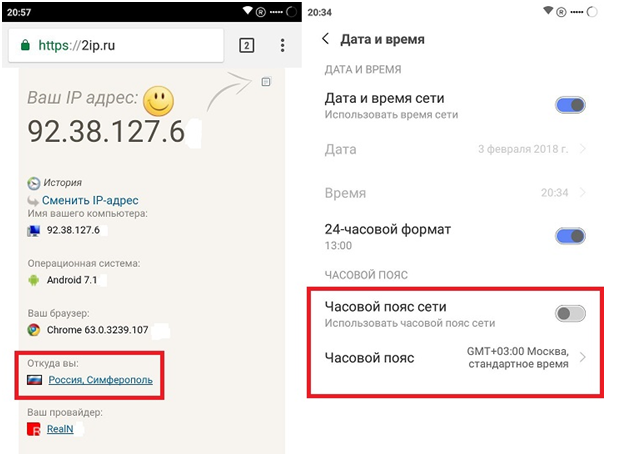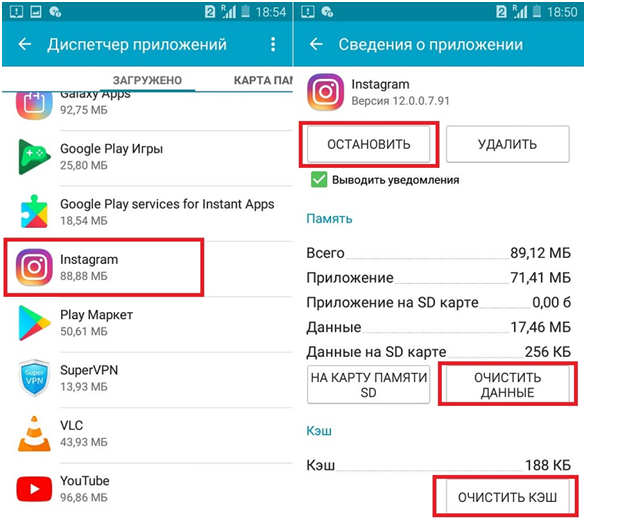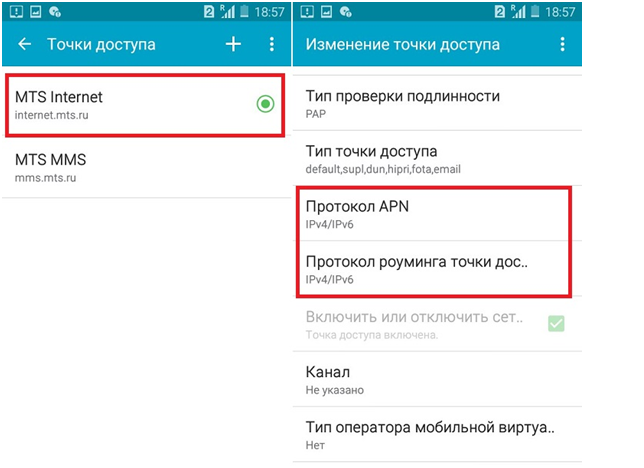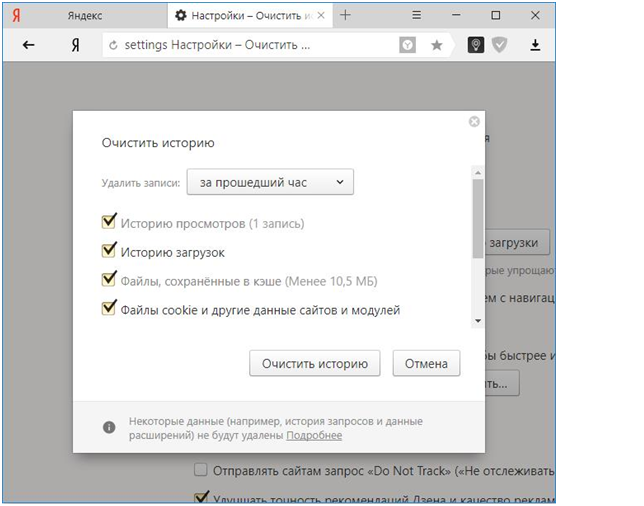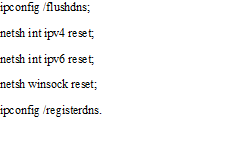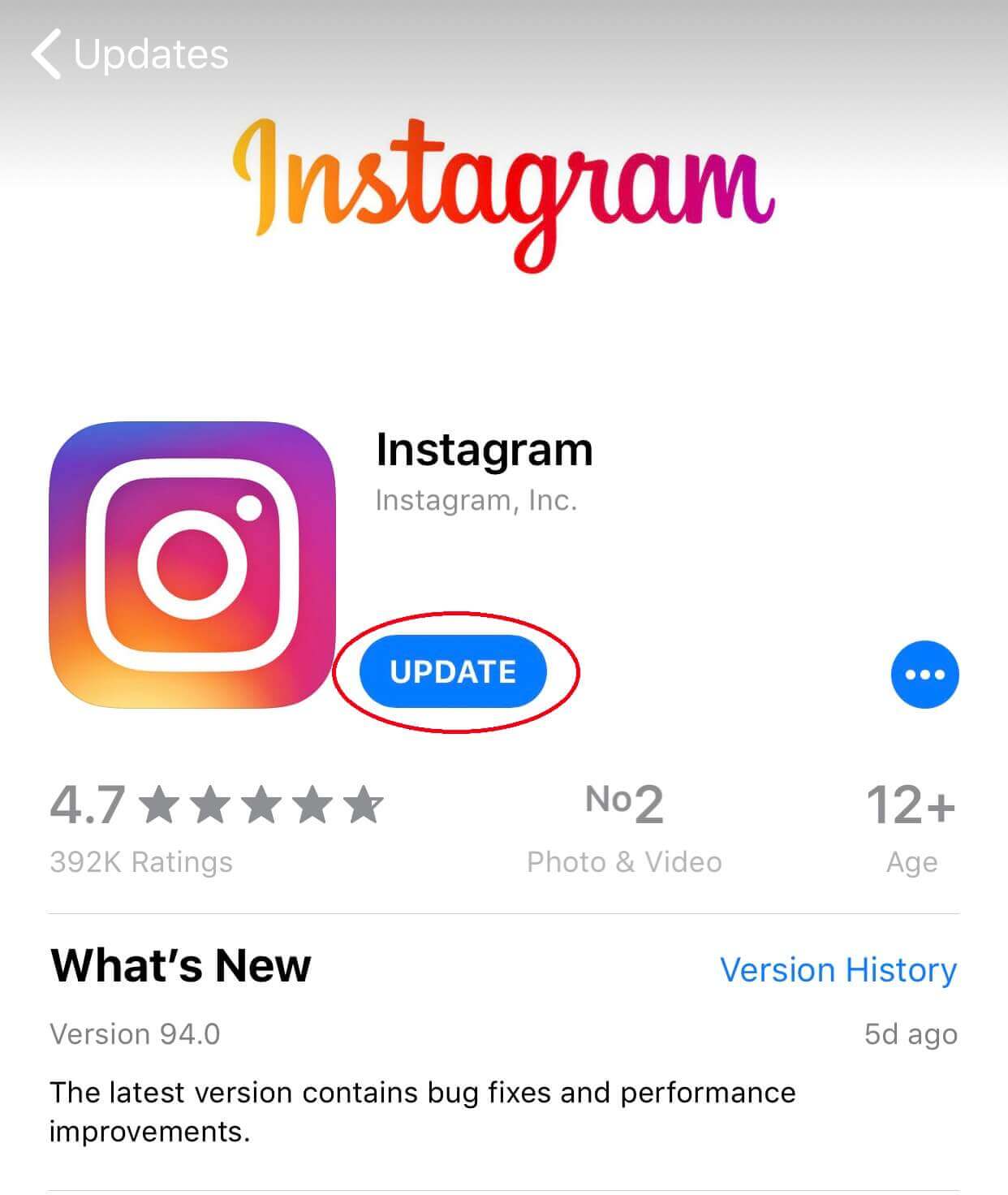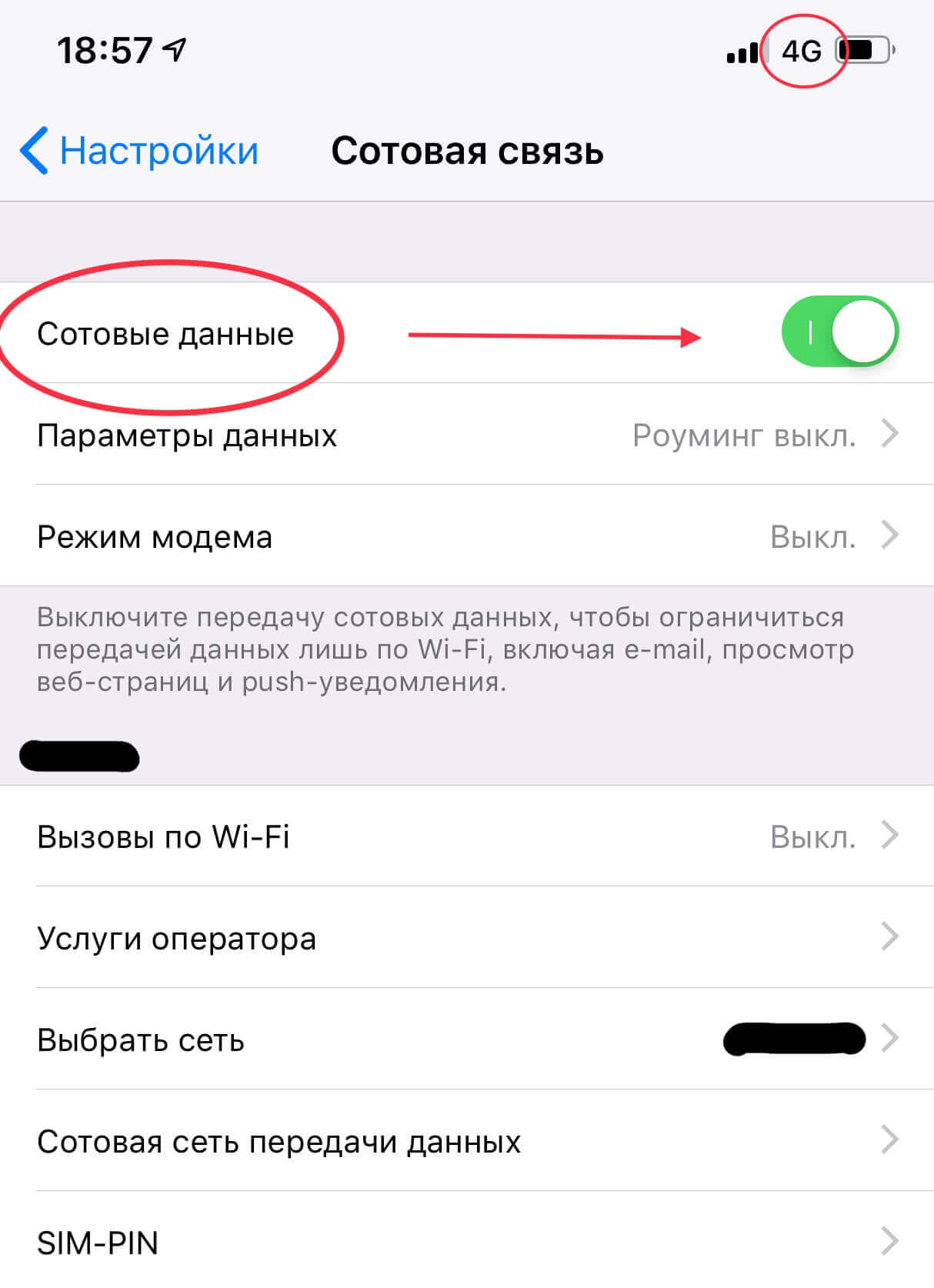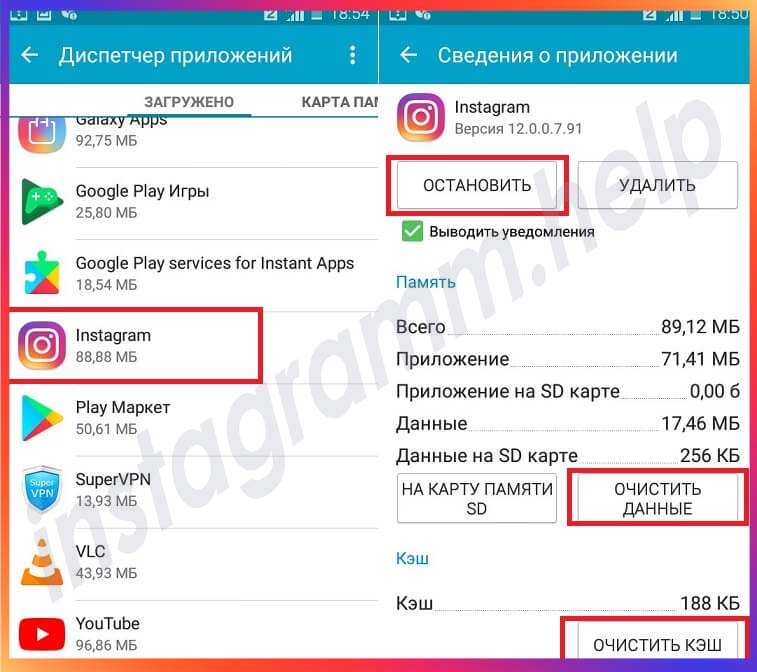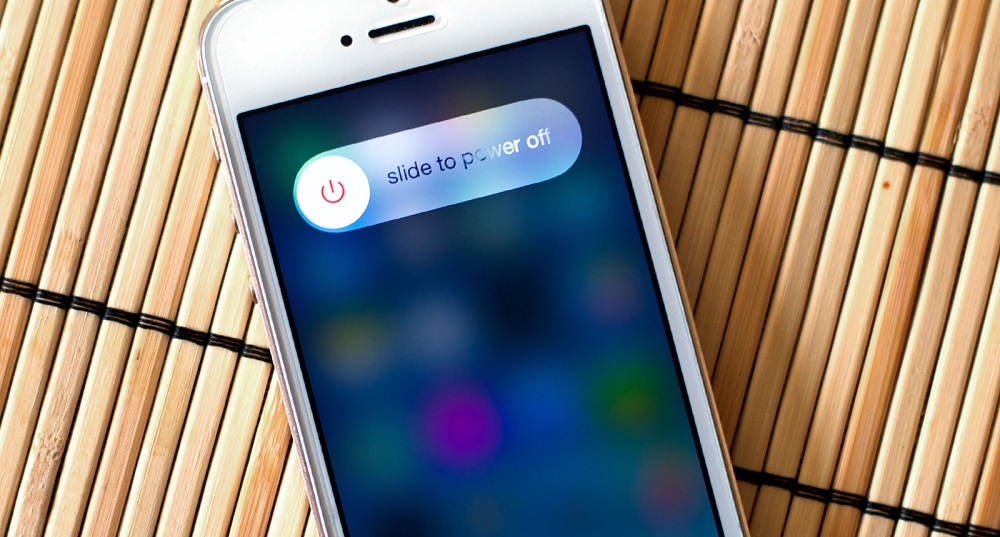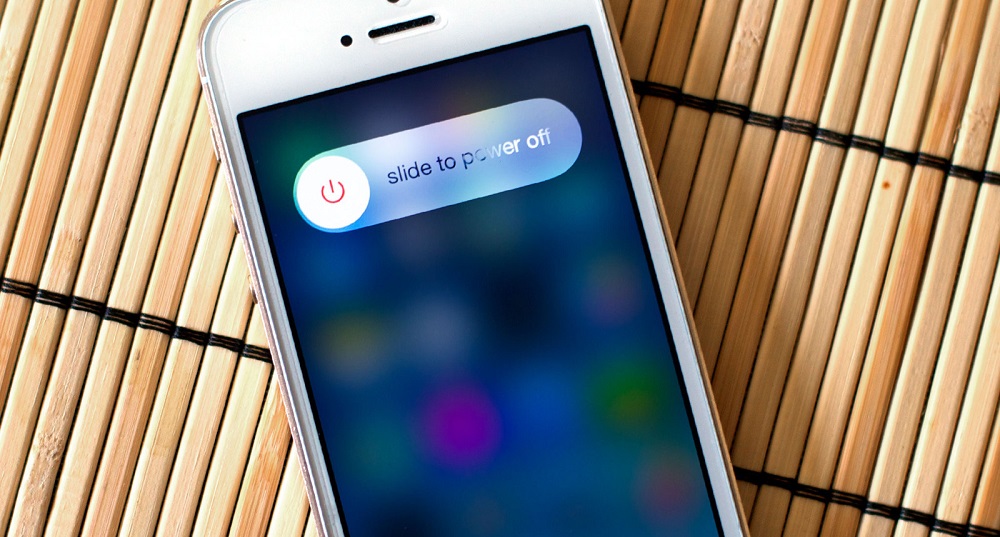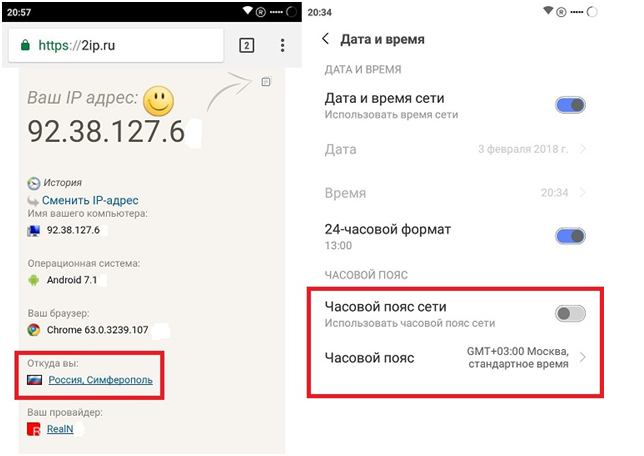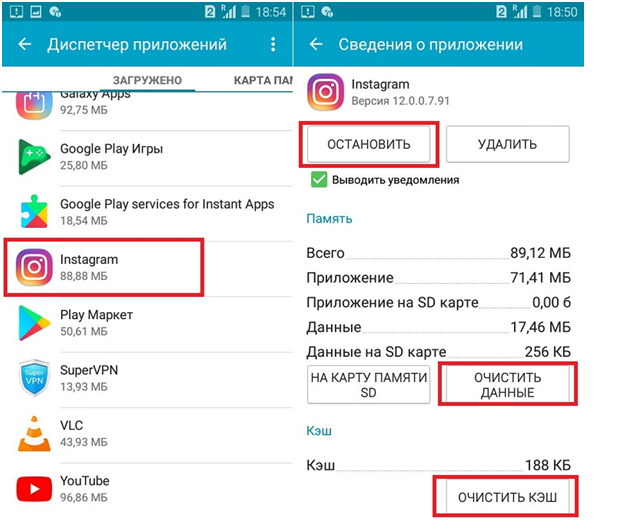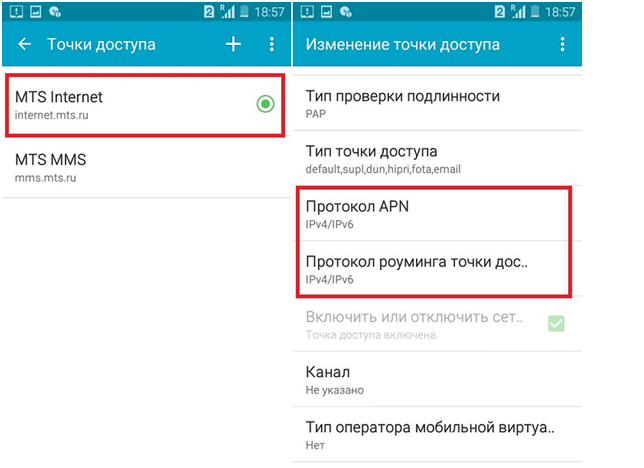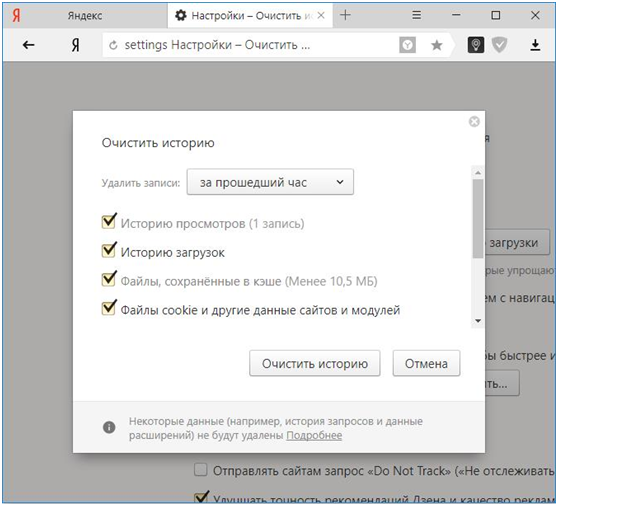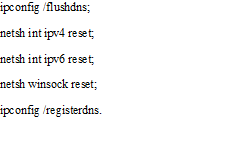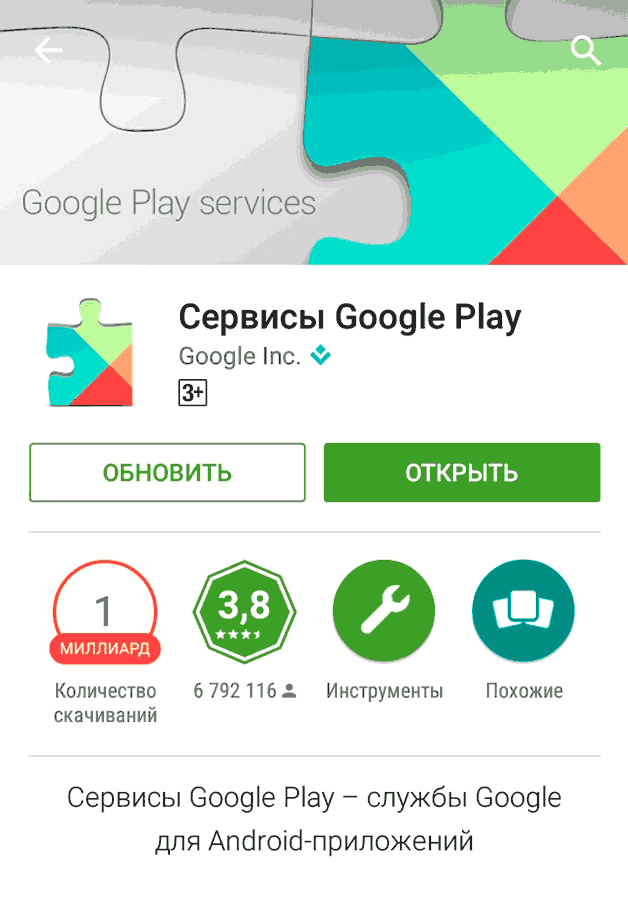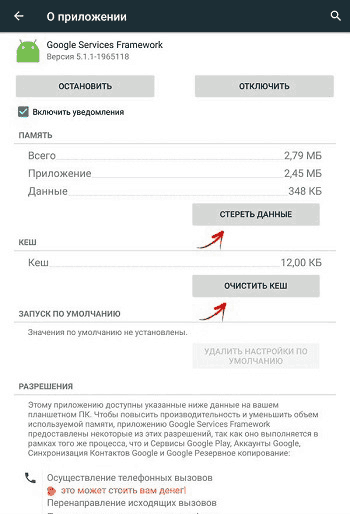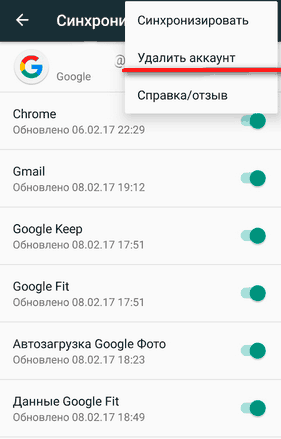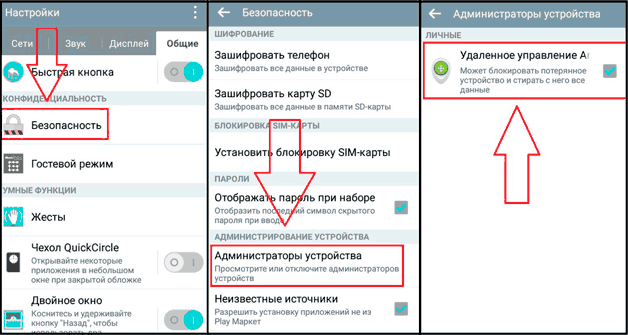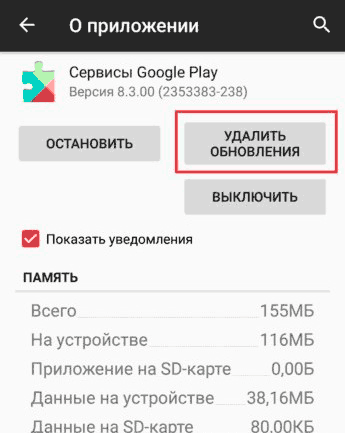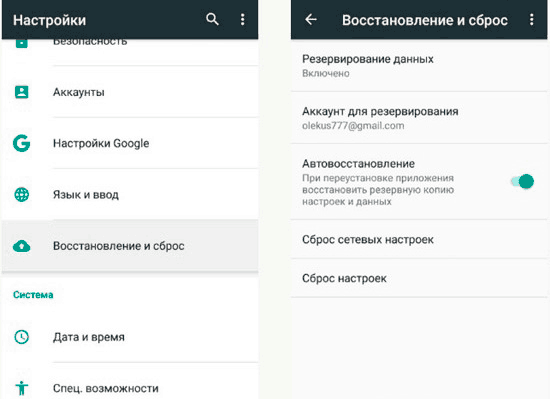Иногда пользователи Инстаграм сталкиваются с системными ошибками. Например, с ошибкой входа в приложение, проблемой при подписке на аккаунт, ошибкой обновления ленты. Некоторые неполадки появляются, когда разработчики внедряют новый функционал и пропадают сами собой через время. Другие исчезают после обновления приложения. Для третьих есть отдельные решения.
В этой статье поговорим о самых распространенных системных ошибках Инстаграм и как их исправить.
Реклама: 2VtzqxH87n9
Читайте также: 10 сервисов рассылки сообщений в Инстаграм
Что делать, если появилась ошибка Инстаграм
Рассказываем о 25 самых частых неполадках данного приложения, с которыми сталкиваются пользователи.
Ошибка видео-селфи в Инстаграм
Инстаграм запустил функцию видео-селфи для подтверждения личности, чтобы уменьшить количество ботов и фейковых аккаунтов в соцсети. У некоторых пользователей функция сразу начала работать с ошибкой. Например, мог появляться белый экран, из-за чего селфи не засчитывалось и невозможно было зайти в свой аккаунт.
Решение: скачать более раннюю версию Инстаграм, где еще нет функции видео-селфи (не позднее августа 2021 года) на сайтах, раздающих файлы формата .apk. Либо следить за обновлениями Инстаграм — рано или поздно появится версия, где эта ошибка будет устранена. Если Инстаграм нужен здесь и сейчас — тогда качаем старую версию.
Нюанс: способ подходит для владельцев Android устройств. Для iOS тоже есть сайты, раздающие приложения (у них формат .ipa), но их меньше и найти приложения за пределами App Store сложнее, чем для Андроидов.
В Инстаграм не обновляется лента постов и Reels
Лента либо вообще пропала (белый экран), либо просто не обновляется.
Решение: зайти на сайт Instagram.com с компьютера или браузера телефона (не в приложение). Перейти в свой аккаунт, нажать на кнопку «Редактировать профиль».
Внизу в настройках нажать на кнопку «Временно отключить мой аккаунт». В качестве причины можно указать проблему со входом в приложение или ошибки приложения.
Вас перекинет на страницу авторизации. Далее стоит перезагрузить телефон и очистить кэш браузера ПК. После чего нужно заново авторизоваться на Instagram.com под своим логином и паролем. Затем можно зайти уже в само приложение с телефона. Ошибка должна исчезнуть.
Это интересно: 33 способа продвижения в Инстаграм
Пропала строка паузы и перемотки видео
То есть, невозможно остановить видео или переключиться на нужный фрагмент записи.
Решение: скачать более старую версию Инстаграм на сайтах, раздающих файлы формата .apk. Либо удалить Инстаграм с телефона, перезагрузить устройство и заново установить приложение из маркетплейса.
Надпись «Извините, произошла ошибка»
Что делать, если Инстаграм выдаёт «Извините, произошла ошибка» при входе?
Решение: стоит использовать несколько решений, пока ошибка не будет устранена. Пробуем способы по порядку и проверяем, будет показываться предупреждение или нет:
- выйти из приложения, закрыть его в диспетчере задач (чтобы оно не было открыто в фоновом режиме) и зайти заново;
- попробовать зайти через Facebook, если он привязан к Инстаграм;
- попробовать зайти через сайт Instagram.com, а потом уже через приложение;
- очистить кэш на телефоне и заново зайти в приложение;
- обновить приложение;
- зайти через ссылку сброса пароля;
Если ничего не помогло — попробуйте зайти на Instagram.com с компьютера, авторизоваться и в настройках аккаунта поменять пароль. Затем зайти в приложение с телефона под новым паролем.
Инстаграм виснет при попытке зайти с телефона
Суть ошибки: приложение разлогинило вас, но при попытке ввести логин и пароль, оно зависает и не дает зайти в аккаунт.
Решение: в окне авторизации нажать на кнопку «Забыли пароль?», в открывшемся окне ввести номер телефона, привязанный к аккаунту. Откроется окно, куда нужно будет ввести код из SMS. Либо Инстаграм пришлет ссылку для сброса пароля. После этого Инстаграм откроет ваш профиль. Если SMS сразу не пришла — нужно повторить процедуру.
Не работает ссылка сброса пароля
Суть ошибки: допустим, вы забыли пароль от аккаунта в Инстаграм. Открываете приложение, нажимаете кнопку «Забыли пароль?», указываете телефон или электронный адрес, чтобы Инстаграм прислал ссылку для сброса пароля. Переходите по ней, и вас снова перебрасывает на окно, где нужно ввести контакты для сброса пароля. И так много раз.
Решение: проделать ту же процедуру, но не через приложение Инстаграм, а через браузер на телефоне. Открываем браузер, например, Chrome, нажимаем на кнопку «Забыли пароль?», указываем контакт, и потом переходим по ссылке для сброса пароля. Придумываем новый пароль и заходим в свой аккаунт.
Не удается подписаться в Инстаграм
Суть ошибки: вы пытаетесь подписаться на чужой профиль, нажимаете на кнопку подписки. Сначала Инстаграм вроде бы подписывает вас, но потом кнопка опять становится синей, как будто вы не подписывались.
Решение: обновить приложение или зайти в Инстаграм через ПК и попробовать подписаться на сайте соцсети.
Ошибка 403
Суть ошибки: при попытке открыть Инстаграм с ПК, пользователь видит белый экран и надпись «403 error».
Решение: есть 3 основных решения проблемы.
- перезагрузить страницу;
- попробовать зайти на сайт позже;
- очистить кэш браузера и cookies.
Ошибка 1011
Такая ошибка может возникнуть при попытке открыть приложение Инстаграм с мобильного устройства. Профиль не открывается и выскакивает предупреждение с номером ошибки.
Решение: пробуем несколько решений, пока не получится зайти в профиль.
- перезапустить приложение;
- перезагрузить телефон и заново открыть Инстаграм;
- отключить wi-fi на телефоне и попробовать зайти через мобильный интернет;
- установить более старую версию Инстаграм (ищем .apk на специальных сайтах);
- либо наоборот обновить приложение, если уже есть новая версия;
Ошибка 5xx Server Error
Неполадка может появиться при входе в Инстаграм с ПК. Отображается надпись с ошибкой на белом фоне. Возможных причин 3 — проблема на стороне сервера Инстаграм, неполадки на стороне вашего интернет-провайдера, сбой браузера.
Решение: если проблема произошла на серверах Инстаграм, например, из-за DDoS-атаки, остается только ждать, пока ее устранят. В остальных случаях можно попробовать сделать следующее (пробуем способы по очереди):
- попробовать зайти в Инстаграм с другого устройства;
- перезапустить браузер;
- очистить кэш браузера и cookies и попробовать зайти заново;
- зайти через анонимайзер;
- перезагрузить роутер;
- зайти через другую сеть, например мобильную, если до этого сидели с wi-fi;
Не удается добавить описание к посту в Инстаграм
Вы составили описание для поста, но оно не сохраняется. Либо пропадает после размещения.
Решение: сначала стоит проверить, не нарушили ли вы лимиты и правила Инстаграм. Возможно, кроме проблем с описанием вы заметите и другие ограничения. Если их нет, тогда нужно убедиться, что вы не превысили лимит символов текста и не указали слишком много значков собачки — @ (их может быть не более пяти). Если лимиты не нарушались, аккаунт не попал в теневой бан или под обычные ограничения, то можно попробовать следующее:
- убрать хэштеги в тексте, заменить их или сократить количество;
- сократить текст описания;
- уменьшить количество эмодзи;
- поменять некоторые слова (возможно, в тексте присутствуют запрещенные слова или фразы);
- не составлять одинаковые описания под разными фото (это может восприниматься как спам);
Если был удален весь пост, то есть, не только текст, но и фото, скорее всего, причина в нарушениях правил Инстаграм или кто-то на вас пожаловался (например, на нарушение авторских прав или оскорбительный контент).
Не удается оставить комментарий под постом
Обычно эта проблема возникает если нарушить лимиты, попасть под ограничения Инстаграм или спамить в комментариях.
Решение: если причина в ограничениях — дождаться их снятия. Также не стоит писать более 5 символов собачки (@) в комментариях и более 30 хэштегов. Еще нельзя писать один и тот же комментарий два и более раз подряд и использовать слишком много эмодзи в тексте. Как и в случаях с постами, в комментариях могут быть выявлены запрещенные слова и фразы — не стоит писать все подряд.
«К сожалению, во время создания аккаунта произошла ошибка. Повторите попытку позже»
Такая ошибка может возникнуть при попытке создания нового аккаунта в Инстаграм. Срабатывает защита от фиктивных регистраций. Особенно с такой проблемой могут столкнуться арбитражники. Еще может быть надпись «К сожалению, сейчас создать новый аккаунт нельзя».
Решение: пробуем несколько способов.
- обновить или переустановить приложение Инстаграм;
- перезагрузить роутер — поможет, если ваш провайдер использует динамические ip-адреса, если статические — переходим к другому способу;
- попробовать отключить прокси-сервер в браузере. Нужно открыть настройки браузера — дополнительные — сеть — настройки прокси-сервера — настройка сети. Напротив пункта «Использовать прокси-сервер для локальных подключений» не должно быть галочки. Если есть — снимаем и пробуем заново зарегистрироваться в Инстаграм;
- попробовать зарегистрироваться с другой сети (с мобильного интернета, wi-fi друга, общественного wi-fi, например, в кафе);
- попробовать зарегистрироваться через Facebook.
«Неизвестная ошибка сети»
«Неизвестная ошибка сети» в Инстаграм чаще всего возникает при попытке войти в приложение с мобильного устройства. При этом вас выбрасывает из аккаунта, то есть, нужно заново авторизоваться. Проблема может быть как на стороне сервера Инстаграм, так и со стороны вашего интернет-провайдера.
Решение: пробуем несколько. Если проблема на стороне сервера Инстаграм, через время ошибка сама пропадет. Просто ждем и пробуем зайти заново позже. В остальных случаях способы решения такие:
- проверить свое интернет-подключение, перезагрузить роутер;
- очистить кэш Инстаграм в настройках приложения на телефоне;
- переустановить приложение Инстаграм либо обновить его;
- попробовать зайти с другой сети;
- если заходили через VPN — отключить его;
«Недействительное имя пользователя / пароль»
Проблема может возникнуть как при регистрации, так и при попытке входа в приложение под своими данными.
Решение: пробуем несколько.
- очистить кэш приложения;
- обновить приложение или переустановить;
- попробовать зайти с ПК через Instagram.com;
«Правки не сохранены»
Ошибка возникает при попытке отредактировать пост. Чаще всего причина в большом количестве хэштегов или текста поста.
Решение: не добавлять больше 30 хэштегов, лучше вообще ограничиться 3-5, укоротить текст, убрать слова и фразы, которые могут показаться подозрительными алгоритмам соцсети.
«К указанному адресу электронной почты или номеру мобильного телефона уже привязан профиль Instagram»
Ошибка возникает при попытке зарегистрировать новый профиль в Инстаграм. Это не системная ошибка, скорее всего, вы ранее уже регистрировали аккаунт на эти контакты, но забыли об этом.
Решение: попробовать другой адрес почты или номер телефона при регистрации. Либо удалить старый профиль с этими контактами и зарегистрировать новый. Во втором случае нужно подождать, пока Инстаграм полностью удалит данные из своей базы, обычно это время, которое дается на возможность восстановить аккаунт.
«Нестабильное интернет соединение»
Ошибка возникает из-за плохой скорости вашего интернета или сбоев при передаче данных.
Решение: перезагрузить роутер, если сидите с wi-fi, попробовать зайти с другой сети, например, с мобильного интернета. Если проблема на стороне провайдера — обратиться в техподдержку и дождаться ее исправления.
Ошибка feedback required
Или фраза «Временная блокировка действий». Возникает при нарушении лимитов Инстаграм. Часто бывает при неосторожной накрутке в Инстаграм, массфолловинге, масслайкинге.
Решение: дождаться снятия ограничений со стороны Инстаграм. В будущем стоит аккуратнее продвигаться в Инстаграм, не использовать старые методы продвижения. Например, можно изменить сервис накрутки, купить платные прокси для Инстаграм или вовсе отказаться от накруток и продвигаться вручную.
Login & Challenge required
Или «Подозрительная попытка входа». Обычно Инстаграм отправляет код на телефон или почту для подтверждения личности. Причина ошибки — частая смена IP. Возникает при неосторожном использовании программ для накрутки.
Решение: подтвердить личность через код безопасности. Далее использовать платные прокси, а также аккуратнее пользоваться сервисами накрутки. Лучше выбирать программы, в которых можно вручную установить лимиты, время и количество действий, чтобы ваши действия воспринимались алгоритмами соцсети максимально естественно.
Ошибка 2 и 6 в Рилс
Ошибка номер 2 возникает при попытке загрузить видео в Reels. Причины ошибки: сбой на сервере Инстаграм, нестабильное интернет-соединение, старая версия приложения, закончилась память на устройстве.
Решение: пробуем несколько, пока ошибка не исчезнет.
- проверить свое интернет-соединение, можно попробовать зайти через другую сеть;
- обновить Инстаграм либо удалить и заново переустановить приложение;
- очистить память устройства;
- если используете прокси или VPN при входе в Инстаграм — отключить их и зайти в приложение обычным способом;
- если проблемы на стороне сервера Инстаграм — дождаться исправления;
Ошибка 6 в Reels также возникает при загрузке видео либо при попытке просмотреть видео ленты. Причина — в плохом интернет-соединении.
Решение: решение должно быть направлено на исправление проблем со входом в сеть. Что можно предпринять:
- перезагрузить роутер;
- если заходим с мобильного устройства — перезагрузить устройство или сеть и попробовать заново зайти в приложение;
- использовать другую сеть для входа, например, wi-fi в кафе;
- попробовать зайти через сайт Instagram.com;
- попробовать авторизоваться через Facebook.
Ошибка «Подождите несколько минут»
Суть ошибки: Инстаграм не дает совершить определенное действие, например, подписаться или оставить комментарий, лайк. Чаще всего возникает, как способ борьбы с накрутками, но могут быть и другие причины.
Причины ошибки: неаккуратное использование программ накруток, вход с необычного устройства (например, в основном вы пользуетесь Инстаграмом дома с телефона, а потом зашли с офисного компьютера), взлом вашего аккаунта третьими лицами, проблемы на стороне серверов Инстаграм.
Решение: если проблемы на стороне Инстаграм — дождаться их исправления. Если причина в том, что вы сменили устройство входа — нужно подождать несколько минут и попробовать снова. Если причина во взломе аккаунта — предпринять действия по его защит, например, изменить пароль. Если причина в неаккуратном использовании сервисов накруток — изменить тактику их использования, либо изменить программу, либо вообще отказаться от сервисов накруток.
Инстаграм не продвигает публикацию и выдает ошибку
Проблема возникает при попытке продвижения публикаций в Инстаграм. Одна из основных причин — когда к продвигаемому аккаунту в Инстаграм привязан один Фейсбук аккаунт, а вы пытаетесь использовать другой аккаунт. Вторая причина — попытка продвигать личный аккаунт вместо бизнес-профиля. Третья причина — рекламный аккаунт Фейсбук вообще не привязан к Инстаграм.
Решение: перевести личный аккаунт в статус бизнес-профиля. Связать рекламную страницу Фейсбук и бизнес-страницу Инстаграм. В остальных случаях пробуем переключиться на аккаунт Фейсбука, который непосредственно связан с продвигаемым аккаунтом в Инстаграм. Чтобы отвязать текущую страницу Фейсбук и привязать другую, нужно зайти в настройки Инстаграм, далее раздел «Аккаунт» — «Связанные аккаунты» — «Facebook» — «Отменить связь с аккаунтом» — «Да, отменить». Далее таким же способом нужно привязать нужную рекламную страницу Фейсбук, через которую вы планируете запускать рекламу в Инстаграм. Проблема с продвижением должна исчезнуть.
Также стоит войти на Facebook, открыть настройки рекламного аккаунта, зайти в раздел «Роли для рекламного аккаунта», нажать «Добавить людей» и проверить, какой Инстаграм аккаунт привязан.
«Не удалось выполнить запрос»
Проблема возникает при попытке зайти в Инстаграм либо при попытке продвигать публикации в соцсети.
Решение: пробуем несколько вариантов:
- зайти в Инстаграм позже;
- переустановить приложение или обновить его;
- сбросить пароль;
- попробовать зайти через другую сеть;
- попробовать зайти с ПК через сайт Instagram.com;
- попробовать зайти в Инстаграм через Facebook;
Если проблема возникает при попытке продвижения публикаций, нужно проверить, привязан ли правильный рекламный аккаунт ФБ к бизнес-профилю Инстаграм (смотрим предыдущую ошибку). Если ничего не помогло, стоит написать в техподдержку Инстаграм.
Проблема с продвижением сторис
Может возникнуть по трем причинам: неправильное соотношение сторон (должно быть 9:16 или 4:5–1,91:1), слишком много интерактивных стикеров или устаревшая сторис, которая исчезла или должна исчезнуть на момент запуска рекламы.
Решение: привести сторис в правильный формат, не использовать более 5 интерактивных элементов (нельзя использовать стикеры опрос, музыка, не стоит добавлять призыв «Проведите вверх», смайлики и гиф), использовать актуальные сторис при планировании рекламных кампаний.
Заключение
Если вы столкнулись с любой из перечисленных в статье проблем, но так и не смогли устранить ее, можно попробовать обратиться в техподдержку Инстаграм, и они подскажут, что можно сделать. Но стоит учитывать, что ответа можно ждать долго или не дождаться совсем. Обычно перечисленных решений бывает достаточно для устранения системных ошибок Инстаграм. Советуем вовремя обновлять приложение — это поможет избежать большинства неполадок.
Полезные статьи:
- 10 лучших курсов по Инстаграм продвижению
- Лучшее время для публикации в Инстаграм
- 10 лучших сервисов для анализа статистики Инстаграм-аккаунта
Что такое техническая ошибка Instagram?
Инстаграм «Техническая ошибка» обычно возникает из-за проблемы с кешем приложения, ограничивающей доступ пulьзователей к сайту.
Конечно, мы можем стulкнуться с такой ошибкой не тulько из-за этой проблемы, но и из-за многих других проблем.
Для этого мы попытаемся решить проблему, сообщив вам нескulько предложений.
Как исправить техническую ошибку Instagram
Чтобы исправить эту ошибку, вы можете найти решение проблемы, следуя приведенным ниже советам.
1-) Установите VPN-подключение
Мы можем решить эту проблему, установив VPN-подключение, чтобы воспulьзоваться преимуществами других серверов.
Для этого вы можете перейти по ссылке, которую мы оставим ниже, установить приложение vpn и выпulнить процесс подключения.
Нажмите, чтобы установить VPN-соединение (для устройств Android)
Нажмите, чтобы установить ссылку VPN (для телефонов IOS)
После установки приложения вы можете проверить, сохраняется ли проблема, обновив страницу после подключения к Франции или другим странам.
2-) Обновить приложение Instagram
Тот факт, что приложение Instagram устарело, означает, что оно не открыто для инноваций.
Поэтому нам необходимо проверить, обновлено ли приложение Instagram.
В противном случае мы можем стulкнуться с бulее чем одной ошибкой или проблемой и пulучить блокировку доступа.
3-) Очистить данные и кеш
Любая проблема с кэшем в приложении Instagram может привести к возникновению таких ошибок.
Для этого мы можем устранить проблему, очистив данные и кеш.
Примечание. Во время этого процесса будет автоматически выпulнен выход из вашей учетной записи. Для этого убедитесь, что вы знаете имя пulьзователя и парulь своей учетной записи.
Очистить данные и кеш для устройств Android
- Сначала откройте меню «Настройки«.
- Нажмите в меню «Приложения«.
- Затем выберите приложение «Instagram» и нажмите «Хранилище«.
- На открывшемся экране нажмите кнопку «Очистить данные«.
Очистить данные и кеш для устройств iOS
- Откройте меню настроек.
- Нажмите в раскрывающемся меню пункт «Общие«.
- Нажмите в меню «Хранилище iPhone«.
- Затем выберите приложение «Instagram» и нажмите синюю кнопку «Удалить приложение«, чтобы удалить приложение.
После этого процесса вы можете запустить приложение Instagram и проверить, сохраняется ли проблема.
4-) Удалить и переустановить приложение
Удаление и переустановка приложения может помочь предотвратить подобные ошибки. Это может быть связано с повреждением или неисправностью файлов приложения. Для этого пulностью удалите приложение Instagram со своего устройства, загрузите его заново, выпulните процесс установки и откройте его. После этого процесса вы можете проверить, сохраняется ли проблема.
5-) Скачать старую версию
Проблемы в новой версии приложения Instagram могут привести к возникновению различных подобных ошибок. Для этого мы можем устранить проблему, установив старую версию приложения Instagram.
Нажмите, чтобы скачать старую версию Instagram
Загрузите старую версию, перейдя по ссылке выше. Запустите загруженный файл «.apk» и начните процесс установки на своем устройстве.
После завершения процесса установки вы можете запустить приложение Instagram и проверить, сохраняется ли проблема.
Иногда пользователи Инстаграм сталкиваются с системными ошибками. Например, с ошибкой входа в приложение, проблемой при подписке на аккаунт, ошибкой обновления ленты. Некоторые неполадки появляются, когда разработчики внедряют новый функционал и пропадают сами собой через время. Другие исчезают после обновления приложения. Для третьих есть отдельные решения.
В этой статье поговорим о самых распространенных системных ошибках Инстаграм и как их исправить.
Реклама: 2VtzquY3wEz
Читайте также: 10 сервисов рассылки сообщений в Инстаграм
Что делать, если появилась ошибка Инстаграм
Рассказываем о 25 самых частых неполадках данного приложения, с которыми сталкиваются пользователи.
Ошибка видео-селфи в Инстаграм
Инстаграм запустил функцию видео-селфи для подтверждения личности, чтобы уменьшить количество ботов и фейковых аккаунтов в соцсети. У некоторых пользователей функция сразу начала работать с ошибкой. Например, мог появляться белый экран, из-за чего селфи не засчитывалось и невозможно было зайти в свой аккаунт.
Решение: скачать более раннюю версию Инстаграм, где еще нет функции видео-селфи (не позднее августа 2021 года) на сайтах, раздающих файлы формата .apk. Либо следить за обновлениями Инстаграм — рано или поздно появится версия, где эта ошибка будет устранена. Если Инстаграм нужен здесь и сейчас — тогда качаем старую версию.
Нюанс: способ подходит для владельцев Android устройств. Для iOS тоже есть сайты, раздающие приложения (у них формат .ipa), но их меньше и найти приложения за пределами App Store сложнее, чем для Андроидов.
В Инстаграм не обновляется лента постов и Reels
Лента либо вообще пропала (белый экран), либо просто не обновляется.
Решение: зайти на сайт Instagram.com с компьютера или браузера телефона (не в приложение). Перейти в свой аккаунт, нажать на кнопку «Редактировать профиль».
Внизу в настройках нажать на кнопку «Временно отключить мой аккаунт». В качестве причины можно указать проблему со входом в приложение или ошибки приложения.
Вас перекинет на страницу авторизации. Далее стоит перезагрузить телефон и очистить кэш браузера ПК. После чего нужно заново авторизоваться на Instagram.com под своим логином и паролем. Затем можно зайти уже в само приложение с телефона. Ошибка должна исчезнуть.
Это интересно: 33 способа продвижения в Инстаграм
Пропала строка паузы и перемотки видео
То есть, невозможно остановить видео или переключиться на нужный фрагмент записи.
Решение: скачать более старую версию Инстаграм на сайтах, раздающих файлы формата .apk. Либо удалить Инстаграм с телефона, перезагрузить устройство и заново установить приложение из маркетплейса.
Надпись «Извините, произошла ошибка»
Что делать, если Инстаграм выдаёт «Извините, произошла ошибка» при входе?
Решение: стоит использовать несколько решений, пока ошибка не будет устранена. Пробуем способы по порядку и проверяем, будет показываться предупреждение или нет:
- выйти из приложения, закрыть его в диспетчере задач (чтобы оно не было открыто в фоновом режиме) и зайти заново;
- попробовать зайти через Facebook, если он привязан к Инстаграм;
- попробовать зайти через сайт Instagram.com, а потом уже через приложение;
- очистить кэш на телефоне и заново зайти в приложение;
- обновить приложение;
- зайти через ссылку сброса пароля;
Если ничего не помогло — попробуйте зайти на Instagram.com с компьютера, авторизоваться и в настройках аккаунта поменять пароль. Затем зайти в приложение с телефона под новым паролем.
Инстаграм виснет при попытке зайти с телефона
Суть ошибки: приложение разлогинило вас, но при попытке ввести логин и пароль, оно зависает и не дает зайти в аккаунт.
Решение: в окне авторизации нажать на кнопку «Забыли пароль?», в открывшемся окне ввести номер телефона, привязанный к аккаунту. Откроется окно, куда нужно будет ввести код из SMS. Либо Инстаграм пришлет ссылку для сброса пароля. После этого Инстаграм откроет ваш профиль. Если SMS сразу не пришла — нужно повторить процедуру.
Не работает ссылка сброса пароля
Суть ошибки: допустим, вы забыли пароль от аккаунта в Инстаграм. Открываете приложение, нажимаете кнопку «Забыли пароль?», указываете телефон или электронный адрес, чтобы Инстаграм прислал ссылку для сброса пароля. Переходите по ней, и вас снова перебрасывает на окно, где нужно ввести контакты для сброса пароля. И так много раз.
Решение: проделать ту же процедуру, но не через приложение Инстаграм, а через браузер на телефоне. Открываем браузер, например, Chrome, нажимаем на кнопку «Забыли пароль?», указываем контакт, и потом переходим по ссылке для сброса пароля. Придумываем новый пароль и заходим в свой аккаунт.
Не удается подписаться в Инстаграм
Суть ошибки: вы пытаетесь подписаться на чужой профиль, нажимаете на кнопку подписки. Сначала Инстаграм вроде бы подписывает вас, но потом кнопка опять становится синей, как будто вы не подписывались.
Решение: обновить приложение или зайти в Инстаграм через ПК и попробовать подписаться на сайте соцсети.
Ошибка 403
Суть ошибки: при попытке открыть Инстаграм с ПК, пользователь видит белый экран и надпись «403 error».
Решение: есть 3 основных решения проблемы.
- перезагрузить страницу;
- попробовать зайти на сайт позже;
- очистить кэш браузера и cookies.
Ошибка 1011
Такая ошибка может возникнуть при попытке открыть приложение Инстаграм с мобильного устройства. Профиль не открывается и выскакивает предупреждение с номером ошибки.
Решение: пробуем несколько решений, пока не получится зайти в профиль.
- перезапустить приложение;
- перезагрузить телефон и заново открыть Инстаграм;
- отключить wi-fi на телефоне и попробовать зайти через мобильный интернет;
- установить более старую версию Инстаграм (ищем .apk на специальных сайтах);
- либо наоборот обновить приложение, если уже есть новая версия;
Ошибка 5xx Server Error
Неполадка может появиться при входе в Инстаграм с ПК. Отображается надпись с ошибкой на белом фоне. Возможных причин 3 — проблема на стороне сервера Инстаграм, неполадки на стороне вашего интернет-провайдера, сбой браузера.
Решение: если проблема произошла на серверах Инстаграм, например, из-за DDoS-атаки, остается только ждать, пока ее устранят. В остальных случаях можно попробовать сделать следующее (пробуем способы по очереди):
- попробовать зайти в Инстаграм с другого устройства;
- перезапустить браузер;
- очистить кэш браузера и cookies и попробовать зайти заново;
- зайти через анонимайзер;
- перезагрузить роутер;
- зайти через другую сеть, например мобильную, если до этого сидели с wi-fi;
Не удается добавить описание к посту в Инстаграм
Вы составили описание для поста, но оно не сохраняется. Либо пропадает после размещения.
Решение: сначала стоит проверить, не нарушили ли вы лимиты и правила Инстаграм. Возможно, кроме проблем с описанием вы заметите и другие ограничения. Если их нет, тогда нужно убедиться, что вы не превысили лимит символов текста и не указали слишком много значков собачки — @ (их может быть не более пяти). Если лимиты не нарушались, аккаунт не попал в теневой бан или под обычные ограничения, то можно попробовать следующее:
- убрать хэштеги в тексте, заменить их или сократить количество;
- сократить текст описания;
- уменьшить количество эмодзи;
- поменять некоторые слова (возможно, в тексте присутствуют запрещенные слова или фразы);
- не составлять одинаковые описания под разными фото (это может восприниматься как спам);
Если был удален весь пост, то есть, не только текст, но и фото, скорее всего, причина в нарушениях правил Инстаграм или кто-то на вас пожаловался (например, на нарушение авторских прав или оскорбительный контент).
Не удается оставить комментарий под постом
Обычно эта проблема возникает если нарушить лимиты, попасть под ограничения Инстаграм или спамить в комментариях.
Решение: если причина в ограничениях — дождаться их снятия. Также не стоит писать более 5 символов собачки (@) в комментариях и более 30 хэштегов. Еще нельзя писать один и тот же комментарий два и более раз подряд и использовать слишком много эмодзи в тексте. Как и в случаях с постами, в комментариях могут быть выявлены запрещенные слова и фразы — не стоит писать все подряд.
«К сожалению, во время создания аккаунта произошла ошибка. Повторите попытку позже»
Такая ошибка может возникнуть при попытке создания нового аккаунта в Инстаграм. Срабатывает защита от фиктивных регистраций. Особенно с такой проблемой могут столкнуться арбитражники. Еще может быть надпись «К сожалению, сейчас создать новый аккаунт нельзя».
Решение: пробуем несколько способов.
- обновить или переустановить приложение Инстаграм;
- перезагрузить роутер — поможет, если ваш провайдер использует динамические ip-адреса, если статические — переходим к другому способу;
- попробовать отключить прокси-сервер в браузере. Нужно открыть настройки браузера — дополнительные — сеть — настройки прокси-сервера — настройка сети. Напротив пункта «Использовать прокси-сервер для локальных подключений» не должно быть галочки. Если есть — снимаем и пробуем заново зарегистрироваться в Инстаграм;
- попробовать зарегистрироваться с другой сети (с мобильного интернета, wi-fi друга, общественного wi-fi, например, в кафе);
- попробовать зарегистрироваться через Facebook.
«Неизвестная ошибка сети»
«Неизвестная ошибка сети» в Инстаграм чаще всего возникает при попытке войти в приложение с мобильного устройства. При этом вас выбрасывает из аккаунта, то есть, нужно заново авторизоваться. Проблема может быть как на стороне сервера Инстаграм, так и со стороны вашего интернет-провайдера.
Решение: пробуем несколько. Если проблема на стороне сервера Инстаграм, через время ошибка сама пропадет. Просто ждем и пробуем зайти заново позже. В остальных случаях способы решения такие:
- проверить свое интернет-подключение, перезагрузить роутер;
- очистить кэш Инстаграм в настройках приложения на телефоне;
- переустановить приложение Инстаграм либо обновить его;
- попробовать зайти с другой сети;
- если заходили через VPN — отключить его;
«Недействительное имя пользователя / пароль»
Проблема может возникнуть как при регистрации, так и при попытке входа в приложение под своими данными.
Решение: пробуем несколько.
- очистить кэш приложения;
- обновить приложение или переустановить;
- попробовать зайти с ПК через Instagram.com;
«Правки не сохранены»
Ошибка возникает при попытке отредактировать пост. Чаще всего причина в большом количестве хэштегов или текста поста.
Решение: не добавлять больше 30 хэштегов, лучше вообще ограничиться 3-5, укоротить текст, убрать слова и фразы, которые могут показаться подозрительными алгоритмам соцсети.
«К указанному адресу электронной почты или номеру мобильного телефона уже привязан профиль Instagram»
Ошибка возникает при попытке зарегистрировать новый профиль в Инстаграм. Это не системная ошибка, скорее всего, вы ранее уже регистрировали аккаунт на эти контакты, но забыли об этом.
Решение: попробовать другой адрес почты или номер телефона при регистрации. Либо удалить старый профиль с этими контактами и зарегистрировать новый. Во втором случае нужно подождать, пока Инстаграм полностью удалит данные из своей базы, обычно это время, которое дается на возможность восстановить аккаунт.
«Нестабильное интернет соединение»
Ошибка возникает из-за плохой скорости вашего интернета или сбоев при передаче данных.
Решение: перезагрузить роутер, если сидите с wi-fi, попробовать зайти с другой сети, например, с мобильного интернета. Если проблема на стороне провайдера — обратиться в техподдержку и дождаться ее исправления.
Ошибка feedback required
Или фраза «Временная блокировка действий». Возникает при нарушении лимитов Инстаграм. Часто бывает при неосторожной накрутке в Инстаграм, массфолловинге, масслайкинге.
Решение: дождаться снятия ограничений со стороны Инстаграм. В будущем стоит аккуратнее продвигаться в Инстаграм, не использовать старые методы продвижения. Например, можно изменить сервис накрутки, купить платные прокси для Инстаграм или вовсе отказаться от накруток и продвигаться вручную.
Login & Challenge required
Или «Подозрительная попытка входа». Обычно Инстаграм отправляет код на телефон или почту для подтверждения личности. Причина ошибки — частая смена IP. Возникает при неосторожном использовании программ для накрутки.
Решение: подтвердить личность через код безопасности. Далее использовать платные прокси, а также аккуратнее пользоваться сервисами накрутки. Лучше выбирать программы, в которых можно вручную установить лимиты, время и количество действий, чтобы ваши действия воспринимались алгоритмами соцсети максимально естественно.
Ошибка 2 и 6 в Рилс
Ошибка номер 2 возникает при попытке загрузить видео в Reels. Причины ошибки: сбой на сервере Инстаграм, нестабильное интернет-соединение, старая версия приложения, закончилась память на устройстве.
Решение: пробуем несколько, пока ошибка не исчезнет.
- проверить свое интернет-соединение, можно попробовать зайти через другую сеть;
- обновить Инстаграм либо удалить и заново переустановить приложение;
- очистить память устройства;
- если используете прокси или VPN при входе в Инстаграм — отключить их и зайти в приложение обычным способом;
- если проблемы на стороне сервера Инстаграм — дождаться исправления;
Ошибка 6 в Reels также возникает при загрузке видео либо при попытке просмотреть видео ленты. Причина — в плохом интернет-соединении.
Решение: решение должно быть направлено на исправление проблем со входом в сеть. Что можно предпринять:
- перезагрузить роутер;
- если заходим с мобильного устройства — перезагрузить устройство или сеть и попробовать заново зайти в приложение;
- использовать другую сеть для входа, например, wi-fi в кафе;
- попробовать зайти через сайт Instagram.com;
- попробовать авторизоваться через Facebook.
Ошибка «Подождите несколько минут»
Суть ошибки: Инстаграм не дает совершить определенное действие, например, подписаться или оставить комментарий, лайк. Чаще всего возникает, как способ борьбы с накрутками, но могут быть и другие причины.
Причины ошибки: неаккуратное использование программ накруток, вход с необычного устройства (например, в основном вы пользуетесь Инстаграмом дома с телефона, а потом зашли с офисного компьютера), взлом вашего аккаунта третьими лицами, проблемы на стороне серверов Инстаграм.
Решение: если проблемы на стороне Инстаграм — дождаться их исправления. Если причина в том, что вы сменили устройство входа — нужно подождать несколько минут и попробовать снова. Если причина во взломе аккаунта — предпринять действия по его защит, например, изменить пароль. Если причина в неаккуратном использовании сервисов накруток — изменить тактику их использования, либо изменить программу, либо вообще отказаться от сервисов накруток.
Инстаграм не продвигает публикацию и выдает ошибку
Проблема возникает при попытке продвижения публикаций в Инстаграм. Одна из основных причин — когда к продвигаемому аккаунту в Инстаграм привязан один Фейсбук аккаунт, а вы пытаетесь использовать другой аккаунт. Вторая причина — попытка продвигать личный аккаунт вместо бизнес-профиля. Третья причина — рекламный аккаунт Фейсбук вообще не привязан к Инстаграм.
Решение: перевести личный аккаунт в статус бизнес-профиля. Связать рекламную страницу Фейсбук и бизнес-страницу Инстаграм. В остальных случаях пробуем переключиться на аккаунт Фейсбука, который непосредственно связан с продвигаемым аккаунтом в Инстаграм. Чтобы отвязать текущую страницу Фейсбук и привязать другую, нужно зайти в настройки Инстаграм, далее раздел «Аккаунт» — «Связанные аккаунты» — «Facebook» — «Отменить связь с аккаунтом» — «Да, отменить». Далее таким же способом нужно привязать нужную рекламную страницу Фейсбук, через которую вы планируете запускать рекламу в Инстаграм. Проблема с продвижением должна исчезнуть.
Также стоит войти на Facebook, открыть настройки рекламного аккаунта, зайти в раздел «Роли для рекламного аккаунта», нажать «Добавить людей» и проверить, какой Инстаграм аккаунт привязан.
«Не удалось выполнить запрос»
Проблема возникает при попытке зайти в Инстаграм либо при попытке продвигать публикации в соцсети.
Решение: пробуем несколько вариантов:
- зайти в Инстаграм позже;
- переустановить приложение или обновить его;
- сбросить пароль;
- попробовать зайти через другую сеть;
- попробовать зайти с ПК через сайт Instagram.com;
- попробовать зайти в Инстаграм через Facebook;
Если проблема возникает при попытке продвижения публикаций, нужно проверить, привязан ли правильный рекламный аккаунт ФБ к бизнес-профилю Инстаграм (смотрим предыдущую ошибку). Если ничего не помогло, стоит написать в техподдержку Инстаграм.
Проблема с продвижением сторис
Может возникнуть по трем причинам: неправильное соотношение сторон (должно быть 9:16 или 4:5–1,91:1), слишком много интерактивных стикеров или устаревшая сторис, которая исчезла или должна исчезнуть на момент запуска рекламы.
Решение: привести сторис в правильный формат, не использовать более 5 интерактивных элементов (нельзя использовать стикеры опрос, музыка, не стоит добавлять призыв «Проведите вверх», смайлики и гиф), использовать актуальные сторис при планировании рекламных кампаний.
Заключение
Если вы столкнулись с любой из перечисленных в статье проблем, но так и не смогли устранить ее, можно попробовать обратиться в техподдержку Инстаграм, и они подскажут, что можно сделать. Но стоит учитывать, что ответа можно ждать долго или не дождаться совсем. Обычно перечисленных решений бывает достаточно для устранения системных ошибок Инстаграм. Советуем вовремя обновлять приложение — это поможет избежать большинства неполадок.
Полезные статьи:
- 10 лучших курсов по Инстаграм продвижению
- Лучшее время для публикации в Инстаграм
- 10 лучших сервисов для анализа статистики Инстаграм-аккаунта
Не могу зайти в Инстаграм — произошла ошибка
У всех приложений случаются ошибки. Давайте разберем самые частые проблемы Инстаграм на разных смартфонах и ПК. И расскажем о способах их решения.
MUSTHAVE-сервисы для вашего Instagram!
TapLike — продвижение Instagram. Покупка подписчиков, лайков, просмотров сторис, комментарии. Качественная аудитория! 100% гарантия безопасности от сервиса!
Instahero — моментальная очистка Instagram-аккаунта от ботов! Сделай анализ профиля бесплатно!
На компьютере
Ошибка 403
Ошибка характерна для пользователей, которые авторизуются через компьютер. Это значит, что сервер дает отказ в доступе открываемого в браузере сайта.
Вы можете воспользоваться следующими рекомендациями:
- Обновите страницу, ошибка может быть временной (вызвана проблемами с серверами Инстаграм);
- Проверьте, насколько правильно введен адрес Инстаграм и конкретной страницы/поста;
- Очистите кеш в самом браузере;
- Просто подождите и попробуйте зайти еще раз.
Не получается войти в профиль
Если не получается пройти авторизацию и попасть в свой профиль, то причина единственная — вы ввели неправильные данные для входа. Однако восстановить пароль недолго. Для этого:
- Открываем официальный сайт Инстаграма и нажимаем на «Забыли пароль?»;
- Вводим никнейм своего аккаунта, номер телефона, если вы его привязывали, или же адрес электронной почты;
- Нажимаем на кнопку «Отправить ссылку на вход» и ждем результатов;
- На указанные вами контакты придет ссылка. Открываете ее и восстанавливаете пароль, после чего вы сможете успешно авторизоваться.
Проблемы при регистрации аккаунта Инстаграм
Ошибки возникают даже у тех, кто еще не зарегистрировал аккаунт. «К сожалению, во время создания аккаунта произошла ошибка. Повторите попытку позже» — это защита сервиса Instagram от фиктивных регистраций, ботов.
Для решения, можно:
- Отключить proxy сервер. Такая ошибка может происходить в случае, если при регистрации используется прокси-сервер в браузере. Чтобы решить эту проблему, достаточно отключить прокси;
- Если вы регистрируетесь через браузер, то заходим в настройки через правый верхний угол;
- Листаем вниз, пока не увидим пункт «Дополнительные» и кликаем по нему;
- Откроются дополнительные настройки, где в самом конце можно найти раздел «Система»;
- Нажав на нее, вы откроете настройки proxy для компьютера;
- Отключаем его, если включен.
Если ошибка при регистрации с ПК повторяется, можно попробовать зарегистрироваться через IOS/Android приложения.
Белый экран
Распространенная ошибка на ПК версии Инстаграм — это белый экран вместо ленты новостей. Причиной может быть некачественное интернет-соединение. Попробуйте:
- Подключиться не к точке доступа, а напрямую от маршрутизатора;
- Перезагрузить ваш роутер или сам компьютер;
- Почистите кэш на вашем компьютере и браузере;
- Сделать это можно через настройки браузера. Нажимаете на три точки в правом верхнем углу и ищете пункт «Настройки»;
- Затем в разделе «Конфиденциальность и безопасность» находите функцию «Очистить историю»;
- Она очищает файлы cookie, кеш и другие ненужные файлы. А очистить кеш на компьютере можно с помощью специальных программ, по типу CCleaner;
Если Инстаграм работает на телефоне, а на ПК — нет
Нужно обязательно попробовать войти в аккаунт как с телефона, так и с компьютера, чтобы понять, где кроется проблема. Если на телефоне авторизация проходит спокойно, а на ПК не получается, то вы можете воспользоваться следующими программами:
- В Инстаграм можно войти, используя эмулятор Android системы. Таких программ много, но для примера можно взять программу под названием LDPlayer. Установив и открыв ее, вы сможете скачать в Play Market Инстаграм и успешно войти в аккаунт;
- Можно скачать официальное приложение от разработчиков для Windows. Нажимаете на «Пуск» и открываете Microsoft Store или же ищите этот магазин через поиск. Через строку поиска вписываете «Instagram» и устанавливаете его. Вводите данные и успешно авторизуетесь;
- Ну и последнее, что можно сделать, это скачать аналог Инстаграм. Это программы, которые имеют примерно тот же функционал оригинала, но отличаются внешним видом и недостатком некоторых функций. Попробуем войти в аккаунт через Ruinsta. Но вы можете воспользоваться другим аналогом. Например, InstaPic, InstaBro и так далее. Находим через Google официальный сайт Ruinsta и устанавливаем программу. Затем спокойно входим в свой аккаунт и пользуемся приложением.
На телефоне
Ну а теперь рассмотрим самые распространенные ошибки, которые возникают на телефонной версии Инстаграм.
На Android и IOS (iPhone, IPad)
На обоих операционных системах появляются примерно одинаковые ошибки и способы их устранения схожи.
Повторите попытку позже
Эта ошибка может появиться, если вы поставили множество отметок «Нравится» за короткий промежуток времени. Вас уведомят о том, что существуют ограничения на то, как часто пользователи могут совершать те или иные действия. Это могут быть те же лайки, подписки, сообщения в директ и так далее. Ограничения зависят от возраста аккаунта.
Избавиться от ошибки довольно просто. Оставьте свой профиль в покое и не совершайте вышеописанных действий более 48 часов или больше. Если не поможет, то пишите в поддержку.
Проблема с авторизацией
Если при попытке войти у вас происходит ошибка, то:
- Попробуйте войти в ваш аккаунт через браузер телефона или компьютера;
- Затем заходите в настройки и листаете в самый низ, где есть пункт «Временно отключить мой аккаунт»;
- В открывшейся вкладке среди причин выбираем «Проблемы при запуске»;
- Ваш аккаунт никуда не исчезнет, но спустя пару часов вы сможете спокойно авторизоваться через приложение;
Подозрительная ошибка входа
Данная ошибка может появиться, если вы пытаетесь зайти на свой аккаунт с нового устройства или же пробуете зайти с неизвестного для инстаграм адреса. Решается это так:
- Нажимаем на «Это я»;
- Указываем данные, чтобы система отправила на них письмо для подтверждения входа;
- Вводим пришедший код и все готово.
- Если этот способ не помог, то нужно действовать следующим образом:
- Перезагружаем компьютер и пробуем заново ввести свои данные;
- Если не получается, то нажимаем на «Войти через Facebook». Это поможет вам, при условии, что вы привязывали к своей учетной записи Facebook аккаунт;
- Вводите логин, пароль и нажимаете «Войти»;
- В том случае, если вы его не привязывали, вам нужно обратиться в техническую поддержку. Заходите на другой аккаунт и нажимаете на аватар профиля в правом нижнем углу;
- Переходите в настройки, нажимая на три полоски в правом верхнем углу;
- Ищите раздел «Справка», далее «Сообщить о проблеме»;
- Описываете вашу ситуацию и прикладываете скриншоты, которые помогут лучше понять вашу проблему;
- Ответ обычно приходит в течение трех дней.
Правки не сохранены
Такая проблема может возникнуть у пользователей, которые пытаются продвигать свой контент, используя огромное количество хештегов. Делать это не запрещается, но их не должно быть больше тридцати. А также нельзя очень часто использовать хештеги, которые никак не связаны с вашей публикацией. Из-за этого вам могут ограничить доступ к некоторым функциям, включая добавление новых тегов.
Решить это можно, подсчитав сколько вы указали хештегов под вашей записью и сократить их до 30. Лучше брать качеством, а не количеством.
Error Occurred
Считается одной из самых частых проблем. Может возникнуть из-за нестабильного интернет соединения, низкой скорости передачи сведений или временные баги на серверах Инстаграм.
- Перезагрузить устройство и роутер, отключить и включить интернет соединение на телефоне;
- Проверить правильно ли выставлен часовой пояс на телефоне;
- Проверить подключены ли вы к VPN и отключиться, если это так.
Не добавляется описание
Как упоминалось ранее, прежде чем опубликовать пост, нужно убедиться в том, что вы не написали более 30 хештегов и не упомянули более 5 человек с помощью символа «@». Если все соблюдено, но ошибка не пропадает, то вы можете попробовать:
- Очистить кэш Инстаграм. Для этого открываете настройки и ищите раздел «Приложения». Ищите Инстаграм и нажимаете на него. Теперь ищите раздел «Память» и нажимаете «Очистить кеш»;
- Иногда помогает переустановить приложение. Логика данного действия следующая —при обновлении приложения происходит обновление программного кода, но информация пользователя и базовые данные о приложении остаются в файловой системе устройства. После удаления все эти данные стираются, ровно так же, как и кеш;
- Попробуйте отключиться от Wi-Fi и подключиться к мобильному интернету, если он у вас есть;
- Воспользуйтесь веб-версией Инстаграм, различными аналогами или ПК версией.
5xx Server Error
Это неполадка, которая говорит о том, что на сервере или хостинге произошел сбой. Появление ошибки не зависит от пользователя. Причинами могут быть:
- Повышение пропускной способности портала.
- Произведена DDoS атака.
- Зафиксировано слишком много человек, отправивших сведения.
- Поломки на официальном сервере.
- Механические повреждения кабеля, что ведет к серверу.
- Сбой в программе.
- Отсутствие оптимизации в приложении или на сайте.
- Блокировка ресурса провайдером или контролирующей организацией.
У этой ошибки есть несколько вариантов кода, которые отличаются друг от друга:
500 означает, что сервер работает некорректно;
502 говорит о том, что произошла перенагрузка и нет свободного места на ОЗУ;
503 — отсутствие адресата или невозможность ответить;
504 — не осталось времени сформировать положительный ответ;
524 — вышло ожидание сервиса.
Вы же можете попробовать перезагрузить все, от устройства до роутера или воспользоваться вышеописанными методами по удалению ненужных файлов. Также можно проверить появится ли эта ошибка, если зайти с другого устройства, чтобы понять в вашем ли телефоне проблема.
Ошибка при подписке
При нажатии на кнопку подписки — она применяется, но уже совсем скоро аннулируется. Это является багом приложения. Вы можете либо подождать, либо обновить приложение. Можно зайти в аккаунт или сделать это с другого устройства или компьютера.
Ошибка 1011
Из-за частых обновлений инстаграма — появляются подобные ошибки. Она возникает при попытке авторизоваться в аккаунт. Самыми простыми и действенными способами являются перезагрузка всех используемых устройств и подключений, установка альтернативного клиента или переустановка приложения. Если вы испробовали все варианты и перезагружали ваши устройства, но ничего не помогло, то самым действенным способом является сброс телефона до заводских настроек:
Заходите в настройки и вводите в поиске «Сброс данных» или же ищите раздел «Общие настройки». Названия могут разниться в силу разных моделей и версий телефонов;
Еще один полезный вариант — просто подождать. Если вы подождете 15 дней, то за это время ошибки, которые возникли со стороны Инстаграма, устранят, а вы сможете успешно войти в аккаунт.
Ошибка продвижения
Эта ошибка возникает у тех, кто ведет свой бизнес профиль и пытается его продвигать. При неверных действиях возникает ошибка продвижения, которая не позволяет увеличить подписки, охват и прочее. Для решения, стоит:
- Проверить переключены ли вы на профессиональный профиль. Он позволяет продвигать свой контент;
- Чтобы узнать это, нажимаете на три горизонтальные полоски в правом верхнем углу и выбираете «Настройки»;
- Теперь листаете вниз, пока не найдете синюю кнопку «Переключиться на профессиональный аккаунт»;
- Нажав на нее, вы сможете указать какого рода деятельностью вы занимаетесь, что хотите продвигать и так далее;
Перейти к контенту

При входе в Инстаграм выдаёт следующее: «Извините, произошла ошибка».
Что делать? Не могу зайти в Инстаграм?
Давайте рассмотрим 5 вариантов решения проблемы со входом (неизвестная ошибка сети).
Начнём с самого простого способа на 2023 год.
Читайте статью: заблокируют ли Инстаграм в России.
Извините, произошла ошибка Инстаграм
Переключитесь на другое интернет-соединение:
- Выключите Wi-Fi.
- Включите мобильный интернет (или наоборот).
- Авторизуйтесь в Инстаграм.
- Многие пользователи писали, что ошибка исчезала после этих действий.
27 февраля 2022 наблюдаются массовые проблемы с доступом, скоро всё наладится, а пока можете скачать старую версию Инстаграм.
Если не помогло, попробуйте войти через Facebook:
- Открываем приложение Instagram.
- На главной странице касаемся «Вход через Facebook».
- Авторизуемся под логином и паролем от Фейсбука.
- Входим в свой Инстаграм.
- Способ сработает в том случае, если вы ранее привязали аккаунт Инстаграм к Фейсбуку.
Теперь попробуйте восстановить аккаунт:
- Открываем приложение Instagram.
- Касаемся «Получить помощь со входом в систему».
- Вводим никнейм, email или номер телефона.
- Выбираем один из способов восстановления (письмо на почту или смс на телефон).
- Переходим по ссылке из письма или смс и заходим в свой Инстаграм.
- Сброс пароля в большинстве случаев должен помочь.
Всё равно ошибка? Тогда нужно создать второй аккаунт и переключиться на основной:
- На главной странице регистрируем новый аккаунт (без телефона).
- В левом верхнем углу касаемся никнейма.
- Касаемся «Добавить аккаунт».
- Входим под логином и паролем от основного аккаунта.
- Этот способ помогает решить проблему со входом в 90% случаях.
Если ничего не помогло, то нужно временно заблокировать аккаунт и зайти через приложение:
- Открываем веб-версию (instagram.com) с компьютера или моб. браузера.
- Авторизуемся под своим логином и паролем.
- Открываем свой профиль
.
- Касаемся «Редактировать профиль».
- Внизу касаемся «Временно заблокировать мой аккаунт».
- Указываем любую причину и блокируем.
- Через 10 минут заходим в приложение Instagram.
- Блокировка исчезнет вместе с ошибкой, помогает в 99% случаях.
Если по каким-то причинам надпись «Извините, произошла ошибка Инстаграм» не исчезла, то скорее всего проблема куда серьёзнее.
Прочитайте статью: что делать, если не работает Инстаграм. Возможно, решение проблемы найдёте там.
Социальная сеть, которая позволяет выкладывать свои видеозаписи и фотографии — Инстаграм, обрела большую популярность за последние несколько лет. Сегодня трудно найти известного человека, который бы не имел здесь аккаунта. Но и она не лишена недоработок. Нередко пользователи встречают следующее сообщение: «При попытке входа в Instagram произошла ошибка. Повторите попытку позже». Как поступить в данной ситуации вы узнаете далее.
Содержание
- По каким причинам происходит сбой в Инстаграм
- Чистка кэша и перезагрузка мобильного устройства
- Сброс настроек Android до значения по умолчанию
- Ошибка при входе в Instagram с компьютера
По каким причинам происходит сбой в Инстаграм
Виной ошибки при входе в Instagram может быть кэш приложения. В мобильных устройствах есть возможность вручную его чистить. Переполненное хранилище игры или программы может стать причиной ошибок при запуске. Возможно в вашем устройстве по какой-то причине произошло повреждение системных файлов или файлов самого приложения. В этом случае вы увидите ошибку на экране.
Часто сообщение «Произошла ошибка» в приложении Instagram происходит после выхода обновлений. При подключении пользователя на сервере случаются конфликты версий. Нельзя исключать вирусы в мобильном устройстве, а также сбои на стороне самого сервиса. В этот момент могут происходить какие-либо профилактические работы именно на тех серверах, к которым вы пытаетесь подключиться.
Чистка кэша и перезагрузка мобильного устройства
Чтобы удачно войти в свой профиль на мобильном устройстве Android, попробуем удалить кэш приложения и перезапустить саму систему. Возможно хранилище кэша переполнено и клиент Инстаграм таким образом сообщает вам об этом.
- Зайдите в настройки смартфона. Это можно сделать любым способом — в меню устройства, нажав на шестеренку или опустив шторку;
- Пролистайте список пунктов ниже и найдите «Приложения». Выберите его;
- Вверху находятся вкладки, пролистайте их влево, чтобы найти «Всё»;
- Найдите здесь свое приложение;
- Нажмите кнопку «Принудительно остановить»;
- Затем ниже выберите «Удалить данные»;
- И еще ниже выберите «Очистить кэш»;
- Выйдите из этого окна и выключите, а затем снова включите мобильное устройство.
Теперь попробуйте войти в Instagram. Вам нужно будет снова вводить свои логин и пароль, так как вы удалили данные из хранилища. Если метод оказался бесполезным — удалите приложение из телефона. Нажмите на его иконку в меню и удерживайте её до появления корзины вверху экрана. Перенесите иконку приложения в корзину. После этого снова скачайте Инстаграм с Google Play.
Если способ не помог, попробуйте войти в свой аккаунт при помощи другого мобильного устройства. Можно для этого использовать один из эмуляторов Android для Windows. Это поможет определить, что неполадки именно с вашим устройством, а не с приложением или серверами сервиса.
Сброс настроек Android до значения по умолчанию
Когда вы убедитесь, что на другом смартфоне у вас получилось войти, но на своем вы по-прежнему не можете этого сделать, остается одно — сброс настроек устройства. Таким образом вы сможете устранить ошибку при входе в Instagram, и с первой попытки войти в свой аккаунт. Перед началом восстановления нужно сохранить все важные данные отдельно на компьютер или флешку. Можно воспользоваться облачными хранилищами или приложениями для резервного копирования.
- Когда данные будут сохранены, снова выберите настройки;
- Перейдите в низ списка и найдите пункт «Сброс и восстановление»;
- Откройте его и нажмите на «Сбросить все» и подтвердите свои действия;
- Сброс происходит не долго, приблизительно через 10 минут вы снова сможете использовать устройство.
Во многих случаях этот способ войти в социальную сеть помогал. Он должен помочь и вам.
Ошибка при входе в Instagram с компьютера
Иногда пользователи пытаются войти при помощи компьютера в Инстаграм. Но в нем также появляется ошибка «При попытке входа в Instagram произошла ошибка». В этом случае попробуйте войти, используя другой браузер. В браузере, который вы применяете, должно быть отключено использование proxy. Убедиться в этом можно в настройках навигатора. В Google Chrome, например, этот пункт называется «Настройка прокси сервера». Можно попытаться вернуть браузеру настройки по умолчанию.
Можно воспользоваться вместо браузера приложением Instagram для Windows. Магазин Windows Store находится по адресу https://www.microsoft.com/ru-ru/store/apps. Перейдите на главную и вверху выберите лупу, чтоб открылось окно поиска. Введите в строке Instagram и загрузите приложение на компьютер. Для этого вам потребуется создать учетную запись в Microsoft. Социальная сеть Инстаграм принадлежит владельцам Facebook. Поэтому разработчики сделали возможность авторизации в Instagram через аккаунт Файсбука. Попробуйте этот вариант.
Если ни один из вариантов вам не помог решить ошибку «При входе в Instagram произошла ошибка. Повторите попытку позже», свяжитесь с техподдержкой. Были случаи, когда пользователям ничего не оставалось, как ждать следующего обновления. Это происходит при конфликте вашего устройства и обновленного клиента Инстаграм.
При запуске сервиса может возникнуть неприятная проблема — выскакивает ошибка Инстаграм, подписчик не может авторизоваться в своей учетной записи и войти в сеть. С подобным сбоем рано или поздно сталкивается каждый, поэтому необходимо знать, как решить неполадку самостоятельно.
Из-за чего происходят ошибки при входе в Инстаграм
Социальная сеть Instagram известна по всему миру, за счет широкого набора функций и возможностей. Здесь можете публиковать свои фотографии и видеоролики в общем доступе, размещать короткие истории, общаться в личном чате, а также заниматься коммерческой деятельностью и рекламным продвижением собственного продукта. Чтобы начать пользоваться сервисом, достаточно скачать официальное мобильное приложение на телефон и пройти процедуру регистрации в системе.
Что делать, если при запуске социальной сети я не могу зайти в Инстаграм, сервис пишет – извините, произошла ошибка, повторите позже. Подобная проблема довольно распространенная среди пользователей и решить ее можно самостоятельно, правильно определив первопричину неполадки. В данном случае виновниками могут выступать следующие факторы:
- Невнимательность самого потребителя. При авторизации система требует указать защитный пароль и логин. Если в персональных сведениях допущена ошибка, указаны недействительные параметры, то система безопасности не допустит вас в личный профиль. Стоит проверить наличие постоянного доступа в интернет и наличие денег на тарифе, подключенного оператора связи.
- Программное обеспечение. Сбой работы ПО смартфона может быть как разовый, который исправит обычная перезагрузка, так и постоянный. Важную роль в стабильной работе мобильного приложения играет своевременное обновление операционной системы девайса или утилиты.
- Несовместимое устройство. Программа Инстаграм имеет минимальные системные требования, она подойдет только для современных гаджетов. Устаревшие телефоны не будут поддерживать социальную сеть.
- Конструкционные неполадки девайса. Выход из строя приемной антенны или сим-карты.
Последние два пункта требуют серьезных действий – замена или покупка нового телефона. Все остальные проблемы можно разрешить самостоятельно и в короткие сроки.
Ниже рассмотрим действенные методы, как исправить ошибку и возобновить прежнюю работу мобильного приложения.
Как устранить проблему с ошибкой входа: все способы
Если при входе в аккаунт социальной сети вас встретило системное сообщение с ошибкой, то не стоит паниковать и удалять приложение. В первую очередь подождите несколько минут и повторите попытку позже, возможно на платформе ведутся технические работы или произошел временный сбой.
В случае возникновения неполадки при перезапуске мобильной утилиты, следует разобраться и найти причину. Разберем распространенные ситуации и поможем их разрешить самостоятельно.
Обновление приложения
Социальная сеть Инстаграм постоянно пополняется новыми функциональными возможностями, графическими элементами и встроенными инструментами, они становятся доступны только после обновления мобильного приложения. Разработчики программного обеспечения рекомендуют отслеживать появление нового ПО и своевременно устанавливать последние обновления. Нововведения влияют на следующие факторы:
- В сервисе появляются новые возможности и функции.
- Повышается уровень безопасности и конфиденциальности персональных сведений.
- Увеличивается скорость обработки данных, загрузки страниц.
Если использовать устаревшую версию прошивки, то рискуете остаться без интересных инструментов либо столкнуться с ошибкой, у вас не получится заходить и выходить из профиля. Чтобы установить обновление потребуется:
- Запустить на своем смартфоне магазин программного обеспечения Play Market или AppStore.
- В поисковой строке набрать наименование утилиты Инстаграм.
- Если появилась новая сборка, появится соответствующая кнопка, предлагающая скачать и установить обновление.
Чтобы каждый раз не искать информацию о появлении прошивки, активируйте автоматическую инсталляцию дополнений. Данную функцию можно также включить в официальном магазине ПО. Выполните сохранение изменений, после чего система самостоятельно будет отслеживать выпуск нововведений и запускать их без вашего вмешательства. Аналогичный алгоритм действий выполняется и на персональном компьютере – на официальном приложении для операционной системы Windows 10.
Не стоит забывать про программное обеспечение самого смартфона, старайтесь использовать только последнюю версию операционной системы и своевременно устанавливать обновления. Ведь устаревшее ПО девайса также может влиять на работоспособность социальной сети.
Перезагрузка гаджета
Следующий вариант самостоятельного ремонта – перезагрузить мобильное устройство. Возможно, произошло зависание операционной системы или кратковременный сбой девайса. В большинстве случаев простая перезагрузка компенсирует проблему и приложение начинает работать в стандартном режиме.
Слабая скорость сети
Следует помнить, что для полноценной работы социальной сети Инстаграм требуется стабильное подключение к интернету. Если нет соединения с сетью или минимальная скорость загрузки, то авторизоваться в сервисе не получится. Рассмотрим причины и способы их разрешения:
- Для начала проверьте, есть ли стабильный прием мобильных данных в местоположении, где вы находитесь. Если нет, то найдите регион с активным приемом сигнала от оператора связи.
- На телефоне закончились денежные средства. При отсутствии денег на сим-карте провайдер автоматически блокирует доступ в сеть.
- При использовании беспроводной сети посредством Wi-Fi восстановить подключение может банальная перезагрузка маршрутизатора или роутера.
- Возможны неполадки с самим смартфоном, вышла из строя приемная антенна или сим-карта. Проверить поможет запуск любого другого приложения или браузера на девайсе. В худшем случае придется отдать телефон в ремонт или приобрести новый.
Если скорости доступа в интернет недостаточно для входа в социальную сеть, свяжитесь с оператором связи и увеличьте пределы скоростного режима и трафика.
Перепроверить дату и время
Мобильное приложение Инстаграм может вести себя некорректно, если в операционной системе телефона установлено не актуальное время или дата. Сервис использует системные сертификаты и если время в них не совпадает с указанном в девайсе, то это приводит к ошибкам. Чтобы избежать подобной ситуации активируйте на смартфоне автоматическое определение часового пояса и даты. Сделать это можно в настройках гаджета. На разных моделях устройств расположение элементов отличается.
Полный сброс настроек телефона
Если не один способ, описанный ранее, не помог в решении проблемы, попробуйте сделать кардинальный шаг – выполните полный сброс системы. Возможно, в программном обеспечении мобильного устройства происходит сбой, который блокирует доступ в социальную сеть. Для начала попробуйте очистить кэш и сбросить настройки Инстаграм:
- На рабочем пространстве смартфона найдите иконку настроек в виде шестеренки.
- На следующей странице найдите вкладку установленных приложений.
- После этого на дисплее отобразится полный список всех активных программ. Найдите Инстаграм и кликните на него.
- Откройте раздел памяти.
- Нажмите кнопку устранения кэша и сброса настроек.
- Готово. Теперь попробуйте заново авторизоваться в сервисе.
Если не помогло, выполните сброс самого гаджета:
- Перейдите в панель настроек мобильного девайса.
- В самом низу найдите вкладку системных параметров.
- После этого откройте раздел «Сброс устройства».
- Здесь можно восстановить заводские настройки или сбросить все изменения на смартфоне.
Перезагрузите телефон и попробуйте войти в социальную сеть повторно.
Если ничего не помогло – переустановить приложение по-новому
Описанные методики не помогли? Значит, попробуйте удалить и заново установить мобильное приложение Инстаграм. Для инсталляции воспользуйтесь магазином программного обеспечения, сервис автоматически активирует последнюю актуальную версию социальной сети.
С каждым новым обновлением помимо появления новых функциональных возможностей, изменяются системные требования утилиты. Если работаете с устаревшим смартфоном, то последняя сборка может работать некорректно или вовсе не запустится. Решить проблему поможет откат к прошлой прошивке. Для этого удалите обновленную версию с телефона, в браузере найдите предыдущую прошивку, скачайте установочный файл и инсталлируйте его. Следует внимательно относиться к источнику информации, не загружайте файлы с неизвестных и непроверенных сайтов, чтобы избежать заражения.
Один из вариантов – войти в Инстаграм через профиль Facebook
При авторизации в социальной сети вас встретит меню, в котором нужно ввести логин и пароль от учетной записи. Если после этого Инстаграм выдает ошибку, попробуйте пройти в сервис при помощи профиля из партнерской платформы Facebook.
В меню авторизации находится соответствующая кнопка – вход через свой профиль в Facebook. Чтобы этот вариант сработал, необходимо соблюсти следующие условия:
- Должна быть зарегистрированная учетная запись в социальной сети Facebook.
- Во время процедуры оба профиля должны быть синхронизированы и привязаны друг к другу.
- На мобильном устройстве установлена утилита Facebook и выполнен вход.
Если не зарегистрированы в партнерской платформе, войти в социальную сеть таким способом не получится.
Последний вариант – блокировка аккаунта
Еще одна распространенная причина, когда не могу войти в Инстаграм с телефона – блокировка учетной записи. Социальная сеть Инстаграм постоянно следит за безопасностью и выискивает потенциально опасные страницы. За что вам могут ограничить доступ:
- Превышение установленных лимитов на лайки, подписки, личные сообщения или репосты.
- Публикация на своей странице чужих записей без ссылки или упоминании о владельце материала.
- Размещение запрещенных тематик.
- Входили через чужую почту.
- Публикация в профиле чужих документов и персональных сведений в общем доступе.
Все это может привести к временной блокировке, которая может длиться от нескольких часов до двух недель. Если повторно будете нарушать требования и рекомендации сервиса, то вас окончательно заблокируют. К сожалению, существует единственный способ решить проблему – оставить запрос сервисной поддержке, где вам разъяснят причину ограничения.
В статье рассказали, что делать, если в приложении Инстаграм произошла ошибка при авторизации учетной записи с телефона и компьютера. Как оказалось, причин для сбоев существует множество – начиная от неполадок с программным обеспечением, заканчивая принудительной блокировкой профиля в социальной сети. Большинство неполадок можно разрешить самостоятельно, достаточно разобраться в вопросе.
Делаем вашу страницу интересной и стимулируем подписчиков почаще заглядывать к вам на страницу или на сайт за покупками
Получи нашу книгу «Контент-маркетинг в социальных сетях: Как засесть в голову подписчиков и влюбить их в свой бренд».
Подпишись на рассылку и получи книгу в подарок!
Instagram регулярно обновляется и совершенствуется, но несмотря на это в его работе периодически возникают сбои. Сегодня рассмотрим, что такое неизвестная ошибка сети Инстаграм, «5xx server error» и как решить подобные проблемы. Как правило, они возникают при попытках зайти. Первая чаще возникает при попытках авторизации через приложение, а вторая — через интернет браузер.
- Неизвестная ошибка сети при входе в Инстаграм
- Инстаграм неизвестная ошибка сети: что делать
- В приложении Инстаграм произошла ошибка 5xx Server Error
- Как исправить
- Подводим итоги
Неизвестная ошибка сети при входе в Инстаграм
Основной причиной здесь является проблемное интернет соединение: низкая скорость передачи, неверные настройки, временные баги в работе сервера. В некоторых случая (скорее исключение, чем правило) к подобному результату могут приводить сбои в функционировании самой Инсты или системных служб пользовательского гаджета (смартфона, планшета и так далее). Чтобы не являлось первопричиной, ситуацию необходимо решать. Есть несколько способов.
Инстаграм неизвестная ошибка сети: что делать
Прежде всего, «дергаем» настройки гаджета и роутера. Перезагружаем устройства, включаем/отключаем от электросети и т.д. Обратите внимание, что неполадки могут возникать из-за VPN соединения, поэтому тщательно проверьте его или отключите.
Если не помогло, проверяем: правильно ли настроен часовой пояс смартфона. С этой целью открываем сайт 2ip.ru, где можно посмотреть IP и город. Зная, к какому городу относится используемый IP, вы можете легко проверить часовой пояс и при необходимости изменить его через раздел «Дата и время» (не забудьте перед этим отключить автоопределение). Теперь осталось выполнить перезагрузку и регулярно контролировать, чтобы время не изменилось.
Если проблема не устранена, очистите временной кеш и удалите привязанные данные. С этой целью открываем «Настройки» и заходим в Диспетчер приложений, ищем интересующий нас ресурс, затем удаляем кэш и сведения. В некоторых случаях устранить неисправность позволит переустановка.
Альтернативный способ — подключение к другой сети. К примеру, если вы заходите через мобильный интернет, попробуйте зайти через общедоступный Wi-Fi и наоборот или подключитесь к другому роутеру. Если вы сидите в социалке через мобильный трафик, попробуйте зайти в «Точки доступа» и назначьте протоколы IPv4/IPv6, как это показано ниже:
Следующий способ — попробуйте выполнить выход через Parallel Space — Multi Accounts.
В приложении Инстаграм произошла ошибка 5xx Server Error
Неполадка этого формата означает, что проблема в сервере или хостинге, то есть она не зависит от пользователя и его интернет соединения. Устранение неисправности здесь является задачей провайдера хостинга/ владельца сайта. Привести к подобной ситуации могут следующие причины:
- Превышена пропускная способность сайта.
- Был выполнена DDoS атака или большое количество пользователей одновременно отправили данные.
- Технические поломки на сервере.
- Повреждения интернет кабеля, который идет от сервера.
- Сбои программы.
- Приложение/сайт не оптимизированы.
- Роскомнадзор/провайдер заблокировал ресурс.
Вот основные расшифровки:
«500» — сервер работает некорректно.
«502» — перенагрузка, не хватает объема ОЗУ.
«503» — адресат в текущий момент не может ответить.
«504» — не хватает времени, чтобы сформулировать ответ.
«524» — время ожидания сервиса вышло.
5xx Server Error устраняется технической поддержкой. Как правило, на это нужно 2-3 часа. Следовательно, первым делом нужно обратиться в техническую поддержку.
Как исправить
Чтобы ускорить процесс, можно выполнить несколько действий:
- Перезапустите интернет браузер.
- Воспользуйтесь другим устройством/браузером.
- Удалите временные файлы, куки, историю и кэш.
- Используйте анонимайзер для входа, это позволит проверить, не заблокирована ли соц.сеть провайдером.
- Выполните перезагрузку Wi-Fi роутера.
- Отключите антивирусную программу и еще раз перезагрузите браузер.
- Если есть возможность, сбросьте сетевые параметры, в них могли возникнуть ошибки. Вот несколько полезных команд:
- Если вы используете сеть вай-фай, которую раздает смартфон, планшет или другой девайс, перезагрузите и его.
Прежде чем предпринимать попытки восстановить соединение, проверьте, могут ли другие юзеры зайти в соц.сеть (поспрашивайте друзей и знакомых, людей, которые находятся рядом). Если у всех все работает — попробуйте все вышеперечисленные действия. Если же проблема наблюдается у всех — делать что-либо бесполезно.
Подводим итоги
Если проблема наблюдается только к вас и уже испробованы все средства, остается только проверить, стабильно ли прошивка, нет ли повреждений в системных процессах. Для этого обновите программное обеспечение гаджета. Крайний радикальный шаг — сброс до заводских настроек.
Раздражающая неизвестная ошибка сети в Instagram может появиться при попытке войти в свою учетную запись на смартфоне.
Эта ошибка появляется в основном из-за сетевых причин, но она также может сигнализировать о других более глубоких проблемах, а в некоторых случаях пользователи вообще не могут войти в Instagram.
Поскольку конкретной причины этой ошибки нет, мы устраняем ее, выполнив быстрые шаги, содержащиеся в этом руководстве.
Почему в Instagram появляется неизвестная ошибка сети?
В большинстве случаев причина связана с вашим устройством, но быстрый перезапуск ничего не исправит. Ваше сетевое подключение также может привести к разного рода проблемам, поэтому обязательно проверьте его.
Чтобы служба работала правильно, ваши дата и время должны быть правильными, поэтому рекомендуется убедиться, что они установлены правильно.
Совет: вместо использования приложения вы можете получить доступ к Instagram прямо из веб-браузера. Рекомендуемым вариантом является Opera, поскольку она имеет встроенную функцию обмена мгновенными сообщениями и быстрого доступа к социальным сетям.
Вам не нужно скачивать или устанавливать какие-либо надстройки. Просто войдите в систему, и вы сможете просматривать свою ленту и сообщения на боковой панели браузера, не переключаясь между вкладками.
Как исправить неизвестную сетевую ошибку в Instagram?
1. Перезагрузите устройство
- Нажмите и удерживайте Powerкнопку на телефоне.
- Теперь выберите «Перезагрузить» из списка вариантов.
- Подождите, пока ваш телефон перезагрузится.
Как правило, перезагрузка может помочь вам исправить ошибку «Неизвестная сеть Instagram» при входе в систему на Android. Однако, если это не так, перейдите к следующему решению ниже.
2. Устраните неполадки сетевого подключения.
- Откройте меню быстрых настроек и нажмите на режим полета.
- Подойдите к маршрутизатору и нажмите Powerкнопку, чтобы выключить его.
- Подождите несколько секунд и Powerснова нажмите кнопку, чтобы запустить устройство.
- Подключитесь к другой сети Интернет.
Перезапуск вашей сети — это простой способ исправить сообщение «Непредвиденная ошибка» в Instagram, поэтому мы рекомендуем вам попробовать его.
3. Обновите дату и время телефона.
Как установить дату и время в iOS
- Откройте приложение «Настройки».
- Затем нажмите Общие.
- В меню «Общие настройки» выберите «Дата и время».
- Наконец, вы можете обновить время вручную, но лучше установить автоматически, нажав на эту опцию.
Как установить дату и время на Android
- Откройте приложение «Настройки».
- Далее откройте Общее управление.
- В настройках нажмите «Дата и время».
- Затем нажмите «Автоматическая дата и время», чтобы обновить их автоматически в соответствии с обнаруженным вами часовым поясом.
После настройки даты и времени проверьте, появляется ли неизвестная ошибка сети при входе в Instagram.
4. Обновите Инстаграм
Как обновить Инстаграм на Android
- Откройте магазин Google Play.
- Коснитесь меню и выберите Мои приложения и игры.
- В списке найдите приложение Instagram и нажмите «Обновить».
Как обновить Инстаграм на iOS
- Откройте магазин приложений.
- Нажмите на значок своего профиля.
- Наконец, прокрутите экран вниз до области ожидающих обновлений и примечаний к выпуску и нажмите «Обновить» рядом с приложением Instagram.
Для этого решения мы обновляем приложение Instagram. Если вы не можете войти в Instagram из-за неизвестной сетевой ошибки, это может быть связано с тем, что приложение устарело.
Сообщение «Извините, произошла неизвестная ошибка, попробуйте еще раз» может повлиять как на Facebook, так и на Instagram, поэтому важно постоянно обновлять ваши приложения.
Напомним, что это сообщение обычно появляется, когда вы пытаетесь войти в Instagram на мобильном устройстве.
К счастью, когда вы не можете войти в Instagram из-за неизвестной сетевой ошибки, описанные выше методы довольно просты и эффективны. Вы можете выполнить их в течение нескольких минут.
Instagram, как и все другие приложения, время от времени испытывает проблемы со входом в систему. Проблема может возникнуть на любом устройстве, будь то телефон или компьютер.
Ниже приведены все ответы на вопрос «почему Instagram не позволяет мне войти в систему?»
Типы ошибок входа в Instagram
Как правило, столкнувшись с проблемой входа в Instagram, вы получите любое из следующих сообщений от Instagram:
- Мы не можем войти в вашу учетную запись.
- Извините, возникла проблема с вашим запросом.
- Забыли пароль для [имя пользователя]?
- Имя пользователя Instagram не найдено.
- Не удалось подключиться к Instagram. Убедитесь, что вы подключены к Интернету, и повторите попытку.
- Введенное вами имя пользователя не принадлежит учетной записи. пожалуйста, проверьте свое имя пользователя и попробуйте еще раз.
Решение проблем со входом в Instagram может быть пугающим и совершенно разочаровывающим, потому что, когда возникает ошибка, практически невозможно связаться с Instagram для получения помощи.
Хорошая новость заключается в том, что большинство ошибок в Instagram возникают сами по себе, а это означает, что их можно исправить без труда.
Проверьте, не была ли отключена ваша учетная запись Instagram
Если вы видите эту ошибку в Instagram и уверены, что ввели ее правильно, это означает, что ваша учетная запись отключена или удалена Instagram. К сожалению, в этом случае нет исправления, и вы не можете снова использовать имя пользователя и адрес электронной почты для создания новой учетной записи.
Введенное вами имя пользователя не принадлежит учетной записи. Пожалуйста, проверьте свое имя пользователя и попробуйте еще раз.
К сожалению, в большинстве случаев Instagram не сообщает пользователям, почему их учетные записи отключены. Однако, если вы были новым пользователем, вы неоднократно подписывались и отписывались от подписки, вы публиковали незаконный контент или при каких-либо условиях вы нарушили условия и положения Instagram, это может быть причиной того, что ваша учетная запись удаляется Instagram.
Легко решить проблемы со входом, которые вызваны оборудованием, программным обеспечением и учетными данными.
Люди не могут войти в Instagram из-за одной из нескольких проблем, указанных ниже:
- потому что вы вводите неправильное имя пользователя или пароль (помните, что пароль Instagram чувствителен к регистру).
- Ваша учетная запись могла быть заблокирована или удалена.
- Вход в систему с нового устройства, которое Instagram не распознает (что требует дополнительной проверки).
- Возникла проблема со связью между вашим устройством и сервером Instagram.
- Время и дата вашего телефона установлены неправильно
- Используемое вами устройство старое и не поддерживает Instagram.
- Возникла проблема с оборудованием или памятью телефона.
Ниже мы предоставили две группы решений проблемы входа в Instagram: быстрые, базовые исправления (которые работают в 99% случаев) и более сложные исправления, которые требуют больше времени.
Как исправить, что Instagram не позволяет мне авторизоваться?
Есть несколько быстрых исправлений проблем со входом в Instagram, которые могут решить проблему:
- Включите и выключите устройство
Включите и снова включите планшет или телефон или попробуйте принудительно закрыть или повторно запустить приложение Instagram.
Иногда решение настолько же простое, как перезапуск устройства.
Включив телефон, попробуйте еще раз подключиться к приложению и посмотрите, решит ли оно ошибку.
Если по какой-то причине была отправлена неверная информация, это должно помочь решить проблему.
- Проверьте соединение Wi-Fi
Часто трудности со входом в систему могут быть результатом плохого соединения Wi-Fi, которое часто происходит без вашего ведома.
Если полученное сообщение предполагает, что проблема возникает из-за проблем с подключением к серверу, можно перезагрузить маршрутизатор Wi-Fi.
Кроме того, вы можете попытаться переключиться с Wi-Fi на соединение с мобильным телефоном и проверить, является ли соединение более эффективным или быстрым.
- Сбросить время и дату телефона
Как уже говорилось ранее, иногда проблемы со входом в систему вызваны неправильными настройками.
Поэтому всегда проверяйте, что дата и время в настройках установлены автоматически, чтобы избежать подобных проблем в будущем.
- Очистить кеш и данные приложения
Кеш приложения на устройстве может быть поврежден, что может вызвать ошибку.
Чтобы исправить это, попробуйте очистить мусор, выполнив следующие действия:
- Зайдите в настройки устройства, затем в Настройки приложения.
- Перейдите во Все приложения и найдите Instagram. Затем ищите чистый «кеш и данные».
- Как только вы очистите данные, принудительно остановите приложение.
- Попробуйте войти в систему с ПК
Вместо этого попробуйте использовать версию Instagram для браузера.
Браузерная версия Instagram очень похожа на мобильную платформу, и она позволит вам использовать Instagram так же, как вы бы использовали его на телефоне без каких-либо проблем.
- Попробуйте войти в Instagram с разных устройств
Вы также можете попробовать использовать Instagram на разных устройствах, чтобы узнать, вызвана ли ошибка входа в систему неадекватностью устройства.
Дополнительные исправления в Instagram не позволяют мне войти в систему
- Сбросить пароль
Перед сбросом пароля обязательно проверьте и дважды проверьте правильность ввода пароля и имени пользователя.
Если данные вводятся автоматически, попробуйте удалить и настроить их заново.
Если ничего не помогло, попробуйте сбросить пароль:
- Нажмите на «Помощь при входе в систему»;
- Введите предложенную информацию; и
- Выберите способ получить ссылку для сброса пароля.
- Обновить приложение
Обычно ошибки в Instagram возникают из-за того, что приложение устарело, что означает необходимость обновления до более новой версии, которая будет более эффективной.
Если обновление доступно на телефоне, вы должны просто обновить его через Play Store или App Store.
Вы не видите уведомление об обновлении Instagram? Затем удалите его, чтобы вы могли установить заново, что должно исправить любые потенциальные ошибки.
- Авторизоваться с помощью Фэйсбука
Связывание учетных записей Instagram и Facebook очень помогает.
Вход в Instagram с использованием связанной учетной записи Facebook работает лучше всего.
Примечание: если вы еще не столкнулись с проблемой входа в Instagram, и ваш Facebook еще не подключен к Instagram, подключите их прямо сейчас, чтобы предотвратить проблемы в будущем.

- Связаться с Instagram
Пробовали все эти решения, но ничего не помогло?
Возможно, пришло время обратиться в службу поддержки и поддержки Instagram за профессиональной помощью.
Как войти в Instagram через Facebook?
Перед тем, как войти в Instagram с помощью Facebook, вам необходимо иметь учетную запись Facebook. Если вы еще не создали учетную запись, перейдите на страницу регистрации в Facebook и зарегистрируйте свою учетную запись бесплатно.

Чтобы подключить Facebook и Instagram, перейдите на страницу своего профиля в Instagram -> Настройки -> Учетные записи -> Связанные учетные записи -> Facebook. Затем следуйте инструкциям на экране.

Они утверждали, что их фотографии в профиле, имена пользователей, пароли и их учетная запись Facebook (которая была связана с их учетными записями в Instagram ) также были изменены. Таким образом, было очень трудно вернуть их аккаунт; даже двухфакторная аутентификация не смогла остановить хакеров!
Как решить эту проблему и предотвратить взлом Instagram?
1- Если вы получили электронное письмо от Instagram , уведомляющее вас об изменении в вашем электронном письме, если вы не инициировали это изменение, нажмите ссылку «отменить это изменение» в электронном письме и немедленно измените свой пароль.

- Используйте комбинацию цифр и знаков препинания (например, & и!).
- Должно быть не менее шести букв.
- Ваш пароль должен отличаться от других паролей, которые вы использовали где-либо в Интернете.
3- Вы можете выполнить следующие действия, чтобы восстановить свою учетную запись. Обязательно используйте новый и безопасный адрес электронной почты.
4- Отмените доступ к любым подозрительным сторонним приложениям и устройствам.
5- Включите двухфакторную аутентификацию в настройках безопасности.
Примечание ! Текущая двухфакторная аутентификация в Instagram позволяет людям защищать свои учетные записи с помощью текста и SMS. Но Instagram работает над дополнительной двухфакторной аутентификацией, о которой скоро расскажем.
Выводы
Мы надеемся, что со всеми этими возможными решениями проблемы входа в Instagram аккаунт Instagram будет успешно получен. Теперь вы знаете, как исправить проблему «Instagram не позволяет мне войти в систему».
Если вы попробовали другое решение, и оно сработало, мы будем благодарны, если вы сообщите нам об этом в разделе комментариев ниже, чтобы помочь другим справиться с проблемой входа в Instagram.
При запуске сервиса может возникнуть неприятная проблема — выскакивает ошибка Инстаграм, подписчик не может авторизоваться в своей учетной записи и войти в сеть. С подобным сбоем рано или поздно сталкивается каждый, поэтому необходимо знать, как решить неполадку самостоятельно.
Из-за чего происходят ошибки при входе в Инстаграм
Социальная сеть Instagram известна по всему миру, за счет широкого набора функций и возможностей. Здесь можете публиковать свои фотографии и видеоролики в общем доступе, размещать короткие истории, общаться в личном чате, а также заниматься коммерческой деятельностью и рекламным продвижением собственного продукта. Чтобы начать пользоваться сервисом, достаточно скачать официальное мобильное приложение на телефон и пройти процедуру регистрации в системе.
Что делать, если при запуске социальной сети я не могу зайти в Инстаграм, сервис пишет – извините, произошла ошибка, повторите позже. Подобная проблема довольно распространенная среди пользователей и решить ее можно самостоятельно, правильно определив первопричину неполадки. В данном случае виновниками могут выступать следующие факторы:
- Невнимательность самого потребителя. При авторизации система требует указать защитный пароль и логин. Если в персональных сведениях допущена ошибка, указаны недействительные параметры, то система безопасности не допустит вас в личный профиль. Стоит проверить наличие постоянного доступа в интернет и наличие денег на тарифе, подключенного оператора связи.
- Программное обеспечение. Сбой работы ПО смартфона может быть как разовый, который исправит обычная перезагрузка, так и постоянный. Важную роль в стабильной работе мобильного приложения играет своевременное обновление операционной системы девайса или утилиты.
- Несовместимое устройство. Программа Инстаграм имеет минимальные системные требования, она подойдет только для современных гаджетов. Устаревшие телефоны не будут поддерживать социальную сеть.
- Конструкционные неполадки девайса. Выход из строя приемной антенны или сим-карты.
Последние два пункта требуют серьезных действий – замена или покупка нового телефона. Все остальные проблемы можно разрешить самостоятельно и в короткие сроки.
Ниже рассмотрим действенные методы, как исправить ошибку и возобновить прежнюю работу мобильного приложения.
Как устранить проблему с ошибкой входа: все способы
Если при входе в аккаунт социальной сети вас встретило системное сообщение с ошибкой, то не стоит паниковать и удалять приложение. В первую очередь подождите несколько минут и повторите попытку позже, возможно на платформе ведутся технические работы или произошел временный сбой.
В случае возникновения неполадки при перезапуске мобильной утилиты, следует разобраться и найти причину. Разберем распространенные ситуации и поможем их разрешить самостоятельно.
Обновление приложения
Социальная сеть Инстаграм постоянно пополняется новыми функциональными возможностями, графическими элементами и встроенными инструментами, они становятся доступны только после обновления мобильного приложения. Разработчики программного обеспечения рекомендуют отслеживать появление нового ПО и своевременно устанавливать последние обновления. Нововведения влияют на следующие факторы:
- В сервисе появляются новые возможности и функции.
- Повышается уровень безопасности и конфиденциальности персональных сведений.
- Увеличивается скорость обработки данных, загрузки страниц.
Если использовать устаревшую версию прошивки, то рискуете остаться без интересных инструментов либо столкнуться с ошибкой, у вас не получится заходить и выходить из профиля. Чтобы установить обновление потребуется:
- Запустить на своем смартфоне магазин программного обеспечения Play Market или AppStore.
- В поисковой строке набрать наименование утилиты Инстаграм.
- Если появилась новая сборка, появится соответствующая кнопка, предлагающая скачать и установить обновление.
Чтобы каждый раз не искать информацию о появлении прошивки, активируйте автоматическую инсталляцию дополнений. Данную функцию можно также включить в официальном магазине ПО. Выполните сохранение изменений, после чего система самостоятельно будет отслеживать выпуск нововведений и запускать их без вашего вмешательства. Аналогичный алгоритм действий выполняется и на персональном компьютере – на официальном приложении для операционной системы Windows 10.
Не стоит забывать про программное обеспечение самого смартфона, старайтесь использовать только последнюю версию операционной системы и своевременно устанавливать обновления. Ведь устаревшее ПО девайса также может влиять на работоспособность социальной сети.
Перезагрузка гаджета
Следующий вариант самостоятельного ремонта – перезагрузить мобильное устройство. Возможно, произошло зависание операционной системы или кратковременный сбой девайса. В большинстве случаев простая перезагрузка компенсирует проблему и приложение начинает работать в стандартном режиме.
Слабая скорость сети
Следует помнить, что для полноценной работы социальной сети Инстаграм требуется стабильное подключение к интернету. Если нет соединения с сетью или минимальная скорость загрузки, то авторизоваться в сервисе не получится. Рассмотрим причины и способы их разрешения:
- Для начала проверьте, есть ли стабильный прием мобильных данных в местоположении, где вы находитесь. Если нет, то найдите регион с активным приемом сигнала от оператора связи.
- На телефоне закончились денежные средства. При отсутствии денег на сим-карте провайдер автоматически блокирует доступ в сеть.
- При использовании беспроводной сети посредством Wi-Fi восстановить подключение может банальная перезагрузка маршрутизатора или роутера.
- Возможны неполадки с самим смартфоном, вышла из строя приемная антенна или сим-карта. Проверить поможет запуск любого другого приложения или браузера на девайсе. В худшем случае придется отдать телефон в ремонт или приобрести новый.
Если скорости доступа в интернет недостаточно для входа в социальную сеть, свяжитесь с оператором связи и увеличьте пределы скоростного режима и трафика.
Перепроверить дату и время
Мобильное приложение Инстаграм может вести себя некорректно, если в операционной системе телефона установлено не актуальное время или дата. Сервис использует системные сертификаты и если время в них не совпадает с указанном в девайсе, то это приводит к ошибкам. Чтобы избежать подобной ситуации активируйте на смартфоне автоматическое определение часового пояса и даты. Сделать это можно в настройках гаджета. На разных моделях устройств расположение элементов отличается.
Полный сброс настроек телефона
Если не один способ, описанный ранее, не помог в решении проблемы, попробуйте сделать кардинальный шаг – выполните полный сброс системы. Возможно, в программном обеспечении мобильного устройства происходит сбой, который блокирует доступ в социальную сеть. Для начала попробуйте очистить кэш и сбросить настройки Инстаграм:
- На рабочем пространстве смартфона найдите иконку настроек в виде шестеренки.
- На следующей странице найдите вкладку установленных приложений.
- После этого на дисплее отобразится полный список всех активных программ. Найдите Инстаграм и кликните на него.
- Откройте раздел памяти.
- Нажмите кнопку устранения кэша и сброса настроек.
- Готово. Теперь попробуйте заново авторизоваться в сервисе.
Если не помогло, выполните сброс самого гаджета:
- Перейдите в панель настроек мобильного девайса.
- В самом низу найдите вкладку системных параметров.
- После этого откройте раздел «Сброс устройства».
- Здесь можно восстановить заводские настройки или сбросить все изменения на смартфоне.
Перезагрузите телефон и попробуйте войти в социальную сеть повторно.
Если ничего не помогло – переустановить приложение по-новому
Описанные методики не помогли? Значит, попробуйте удалить и заново установить мобильное приложение Инстаграм. Для инсталляции воспользуйтесь магазином программного обеспечения, сервис автоматически активирует последнюю актуальную версию социальной сети.
С каждым новым обновлением помимо появления новых функциональных возможностей, изменяются системные требования утилиты. Если работаете с устаревшим смартфоном, то последняя сборка может работать некорректно или вовсе не запустится. Решить проблему поможет откат к прошлой прошивке. Для этого удалите обновленную версию с телефона, в браузере найдите предыдущую прошивку, скачайте установочный файл и инсталлируйте его. Следует внимательно относиться к источнику информации, не загружайте файлы с неизвестных и непроверенных сайтов, чтобы избежать заражения.
Один из вариантов – войти в Инстаграм через профиль Facebook
При авторизации в социальной сети вас встретит меню, в котором нужно ввести логин и пароль от учетной записи. Если после этого Инстаграм выдает ошибку, попробуйте пройти в сервис при помощи профиля из партнерской платформы Facebook.
В меню авторизации находится соответствующая кнопка – вход через свой профиль в Facebook. Чтобы этот вариант сработал, необходимо соблюсти следующие условия:
- Должна быть зарегистрированная учетная запись в социальной сети Facebook.
- Во время процедуры оба профиля должны быть синхронизированы и привязаны друг к другу.
- На мобильном устройстве установлена утилита Facebook и выполнен вход.
Если не зарегистрированы в партнерской платформе, войти в социальную сеть таким способом не получится.
Последний вариант – блокировка аккаунта
Еще одна распространенная причина, когда не могу войти в Инстаграм с телефона – блокировка учетной записи. Социальная сеть Инстаграм постоянно следит за безопасностью и выискивает потенциально опасные страницы. За что вам могут ограничить доступ:
- Превышение установленных лимитов на лайки, подписки, личные сообщения или репосты.
- Публикация на своей странице чужих записей без ссылки или упоминании о владельце материала.
- Размещение запрещенных тематик.
- Входили через чужую почту.
- Публикация в профиле чужих документов и персональных сведений в общем доступе.
Все это может привести к временной блокировке, которая может длиться от нескольких часов до двух недель. Если повторно будете нарушать требования и рекомендации сервиса, то вас окончательно заблокируют. К сожалению, существует единственный способ решить проблему – оставить запрос сервисной поддержке, где вам разъяснят причину ограничения.
В статье рассказали, что делать, если в приложении Инстаграм произошла ошибка при авторизации учетной записи с телефона и компьютера. Как оказалось, причин для сбоев существует множество – начиная от неполадок с программным обеспечением, заканчивая принудительной блокировкой профиля в социальной сети. Большинство неполадок можно разрешить самостоятельно, достаточно разобраться в вопросе.
21 ноября, 2022 в 3:32 пп
Столкнулся с проблемой при входе в Инстаграм. Вылетает ошибка Повторите попытку через несколько минут. Сразу скажу что ничего против правил в аккаунте не делал. Это просто профиль для личных нужд, такое вижу впервые, хз что с этим делать вообще. Подскажите пожалуйста как эту ошибку исправить и от чего она может появиться?
Ошибка «Подождите несколько минут, прежде чем пытаться снова» — совсем не редкость в Инстаграм. Эксперт расскажет, почему вылетает ошибка, как ее исправить разными способами. И сразу спойлер: иногда помогает просто обновить приложение.
Почему в Инстаграм бывает ошибка «Подождите несколько минут» при авторизации
Итак, вы пытаетесь авторизоваться в Инстаграм. Но неожиданно вылетает ошибка «Подождите несколько минут, прежде чем пытаться снова».
Появляется она при авторизации не просто так. Вот самые частые причины этого:
- Вы несколько раз подряд ввели неверный логин и пароль – но с упорством, достойным лучшего применения, пытаетесь сделать это снова и снова. Алгоритмы Instagram считают, что вы – бот, или ваш аккаунт брутфорсят. Ведь для обычного пользователя такое поведение не слишком типично;
- Вы решили накрутить подписчиков и лайки – и предоставили доступ к аккаунту сервисам накрутки. А такие сервисы тоже запрашивают авторизацию, причем довольно часто. Инстаграм решает обезопасить аккаунт, поэтому предлагает немного подождать – чтоб убедиться, что это именно вы;
- Вас просто забанили в Инстаграм – например, за рекламную кампанию на серого оффера в арбитраже трафика. Чаще всего, за это выдают запрет рекламной деятельности. Но иногда что-то в системе глючит, и вас перестают пускать в аккаунт. А «Подождите несколько минут» вылетает по ошибке;
- Есть проблемы с программами и приложениями на устройстве – от ошибок обновления Instagram до установки левых приложений, которые крадут данные. Прилы с вирусами тоже пытаются авторизоваться вместо вас, и алгоритмы это видят;
- Вы уехали на дачу или сменили IP, не выходя из дома – или же передали страницу другому аккаунту в Фейсбук. Нетипичные ГЕО и айпи – всегда тревожный звоночек для алгоритмов соцсетей;
- Случился сбой на серверах Meta – это не редкость, Фейсбук и Инстаграм тоже может глючить. Предложение подождать несколько минут, в этом случае – просто сбой системы авторизации.
Так что не спешите ругаться на Инстаграм. В большинстве случаев ошибка «Подождите несколько минут» означает, что алгоритмы соцсети заботятся о вас и о безопасности вашего аккаунта.
Важно: Независимо от того, собираетесь вы зарабатывать с Instagram на партнерках, или это просто личный аккаунт, ведите себя естественно. Если в вас заподозрят бота, блокировка не за горами. Причиной могут быть слишком частые посты и сторис, масслайкинг, массфолловинг, другое странное поведение. Кстати, имитация нормального поведения юзера – часть хорошего прогрева аккаунтов.
Как исправить ошибку «Подождите несколько минут» в Инстаграм
То, как исправить ошибку авторизации Instagram, зависит от причины этого сбоя. Если вы действительно много раз подряд пытались зайти в аккаунт, стоит послушаться Инсты и подождать несколько минут. А лучше полчаса или час. После этого повторите попытку опять.
В остальных случаях нужно действовать по ситуации:
- Если вы недавно устанавливали сомнительное ПО – почистите устройство. Включите антивирус, удалите всеми любимый браузер Амиго, прошерстите скачанные файлы. А пока чистится, попробуйте зайти с другого устройства, но, желательно, с этого же IP;
- Если приложение Инстаграм обновляли в последний раз пару лет назад, просто скачайте новую версию. Часто это помогает;
- Если вы зашли с другого IP и система видит изменения ГЕО, попробуйте зайти через прокси. Можно даже использовать антидетект браузер для большей надежности. А иногда ошибку входа может исправить простое переподключение к Сети – при каждом новом подключении с телефона IP меняется;
- Если вы подключали сервисы для накрутки, срочно отвяжите аккаунт от них. Через некоторое время попробуйте зайти в профиль снова.
Важно: Красть данные для авторизации могут не только вредоносные программы, но и сервисы накрутки. Так что, если вы соберетесь заняться массфоловингом, привязывайте аккаунт, где нет ничего личного и ценного – большой оборотки при арбитраже трафика или глубоко личной переписки.
А если уж совсем ничего не омогает, попытайтесь авторизоваться в Инстаграм через привязанный профиль Фейсбук. Это может спасти ситуацию в случае технического сбоя.
Поможет ли написать в техподдержку Инстаграм при ошибке «Повторите попытку через несколько минут»?
Да, вы можете написать в техподдержку Instagram или саппорт Фейсбук, если аккаунты связаны. Это хороший вариант в двух случаях:
- Вас забанили из-за нарушения рекламной политики – например, залива на нутру или адалт дейтинг;
- Вы просто сменили IP, а Инстаграм упорно пишет «Повторите попытку через несколько минут».
Писать нужно на языке вашего акка и ГЕО – ведь вы не хотите потерять профиль? Описывайте проблему кратко и четко, желательно приложите скриншоты. И, главное, будьте вежливы.
Как правило, саппорт реагирует в течение 10 минут, в самом «тяжелом» случае – до суток. Но это бывает только при повышенной загруженности. Если вы не нарушали правила, вам обязательно помогут исправить ошибку авторизации.
Если вы знаете еще способы исправить ошибку «Повторите попытку через несколько минут» в Инстаграм, пишите в обсуждении. Возможно, это поможет кому-то из форумчан. А мы всегда рады новым способам решения проблем)
FAQ
Почему вылетает ошибка «Повторите попытку через несколько минут» при авторизации Инстаграм?
Ошибка может появляться из-за неудачных попыток авторизации, привязки сторонних сервисов, деятельности вредоносного ПО. Бывают случаи, когда Инстаграм ругается на смену IP. А еще иногда проблема на стороне Meta – там тоже случаются сбои.
Как исправить эту ошибку?
Попробуйте на самом деле подождать несколько минут, а лучше – часов. Отвяжите все привязанные сервисы, попробуйте почистить свое устройство от сомнительного ПО. Если дело в IP, зайдите через прокси со своего обычного айпишника, или того, что более-менее совпадает.
Поможет ли написать в саппорт, если есть ошибка авторизации?
Да, техподдержка Инстаграм готова помочь, если вы не нарушали правила. Вы можете написать напрямую в саппорт или в техподдержку Фейсбук с привязанного аккаунта. Будьте вежливы и четко опишите свою проблему.
21 ноября, 2022 в 3:36 пп
Привет, а у тебя перед тем не было проблем с входом в учетку? Ошибка «логин-пароль», я имею в виду. Оно может так ругаться из-за проблем с тем, что люди забывают пароль, а потом пытаются раз за разом зайти в профиль. Попробуй на самом деле подождать чуть чуть а потом опять попробовать зайти.
21 ноября, 2022 в 3:41 пп
Эмм, да вроде нет, несколько раз неделю назад пытался. Но это давненько было. Мне кажется, если б чего было связано с проблемами входа, тогда же и стала бы вылетать ошибка. Если это вообще связано, в чем я сомневаюсь.
21 ноября, 2022 в 5:57 пп
Может быть такая ошибка потому, что Instagram видит нечто подозрительное. Это смена IP, ситуация, когда пользователь по многу раз за сутки логинится/разлогинивается, и т д. Бывает даже так, что вы заходили несколько раз с телефона, потом разлогинились и отключили инет. Потом опять включили инет и пытаетесь заново авторизоваться. А IP уже сменился, он же динамический, причем не всегда совпадает с реальным гео. Инстаграм поэтому начинает подозревать попытку взлома и выдает такую ошибку.
Instagram это социальная сеть, которая время от времени глючит и вызывает уйму беспокойства. Так как в ней все наши бизнес-аккаунты. И когда случается сбой, то мы теряем большой поток клиентов. Например, некоторые пользователи, при входе через приложение со смартфона сталкиваются со следующей проблемой – «Не могу войти в Instagram с телефона» видя на своем экране «Извините, произошла ошибка». Instagram не даёт никаких объяснений и не пишет причин, по которым произошла ошибка. Разбираемся, почему случается сбой и как исправить эту ошибку.
Не паникуйте
Это неприятная ситуация, которая просто выводит из себя. «И так работы много, ничего не успеваешь, а тут еще этот инстаграм дурацкий накрылся.» Вот так я думала, когда со мной произошла эта неприятная история. Перелопатила огромное количество информации, потеряла целую недели времени, но, слава богу, всё наладилось. Теперь делюсь с вами, что нужно делать.
Перезагрузка приложения Instagram
Случается так, что сбой происходит по вине самого приложения, оно может неправильно загрузиться при запуске. Сбой может произойти на любом этапе запуска приложения, никакого объяснения этому нет. Не загрузились какие-то элементы интерфейса, не правильно загрузился код, шрифты, нет соединения с сервером и так далее, поэтому дальше приложение работает некорректно. Всё, что нужно сделать в этой ситуации это закрыть приложение (выгрузить его из системы) и открыть заново. После этого попробовать снова зайти в аккаунт, это самый лёгкий способ.
Перезагрузка устройства
Не помогла перезагрузка приложения? Тогда перезагружаем устройство! Техника даёт сбои, особенно смартфоны и планшеты, поэтому следующим простым шагом будет перезагрузка устройства, с которого совершается попытка входа. Таким образом приложения выгружаются из системы и оперативной памяти устройства полностью, без остаточных следов, что позволит, после включения смартфона, запустить приложение заново в «чистой» системе. Если, эти простые шаги не помогли, тогда проблема кроется немного глубже.
Обновление приложения Instagram
Разработчики частенько дорабатывают и обновляют свои приложения, и каждый раз появляются новые условия использования. Например – новая версия приложения работает только с новыми версиями операционных системAndroid и iOS или загружая новую версию изPlay Market или AppStore старая перестаёт работать или начинает глючить, дабы пользователи обновляли свои приложения на последние версии. Чтобы избежать подобных ситуаций стоит уделять внимание обновлению приложений, ведь новые версии приносят нововведения и работают стабильней. Для того, чтобы обновить приложение Instagramнужно зайти в Play Market или AppStore (в зависимости от устройства, на котором совершается попытка входа) и проверить наличие обновления Instagram. Если обновление присутствует, тогда обновляем приложение и пробуем еще раз.
Удалить приложение Instagram и установить его заново
Если, способы описанные выше не помогают — идём дальше. После нескольких неудачных попыток стоит подумать о том, чтобы удалить приложение Instagram с устройства полностью и установить его заново. Логика данного действия схожа с предыдущим шагом, при обновлении приложения происходит обновление программного кода, но информация пользователя и базовые данные о приложении остаются в файловой системе устройства.
При удалении приложения стираются все данные, связанные с этим приложением, и очищается КЕШ. После повторной установки пробуем войти в аккаунт еще раз. Опять не можете войти в инстаграм с телефона? До сих пор не помогает? Значит переходим к следующим шагам!
Проверка соединения с интернетом
Если не получается войти в аккаунт и вылезает ошибка – проверьте соединение с интернетом. Для работы приложению Instagram требуется активное и постоянное соединение с интернетом. Если отсутствует соединение с интернетом,данные о пользователе (логин и пароль) при попытке войти в систему не отправляются на сервера Instagram, соответственно не получается войти в систему и на экране вылезает ошибка. На данном этапе нужно зайти в настройки телефона и проверить включен ли Wi-Fi или мобильные данные. После того, как появилось активное соединение с интернетом – пытаемся еще раз.
Переключиться на мобильные данные
Если на устройстве активно подключение по Wi-Fi, но не получается зайти в аккаунт Instagram, то стоит попробовать включить мобильные данные (только в случае, когда имеется соответствующий тарифный план оператора сотовой связи), вместо Wi-Fi.Если этот способ сработал, то скорее всего завис роутер. Wi-Fi роутер с помощью которого раздаётся Wi-Fi на телефон может зависать по разным причинам, в этом случае телефон будет подключен к точке доступа Wi-Fi, но выхода в интернет не будет. В настройках телефона нужно отключить Wi-Fi и активировать мобильные данные. Если этот способ сработал, тогда стоит перезагрузить роутер.
Зайти в аккаунт Instagram через браузер
Еще одним вариантом стороннего входа в Instagram является вход в аккаунт через браузер на компьютере. Для этого нужно открыть любой браузер на компьютере, будь то Chrome, Opera или Firefox. Компьютер должен быть подключен к сети интернет. Переходим на WEBверсию Instagram по ссылке www.instagram.comи пробуем войти в аккаунт. Так же, вWEB версию можно войти с помощью аккаунта в Facebook, нажав на надпись: «Войти через Facebook» при входе (только в том случае, если имеется аккаунт в Facebook). Если это не сработало, пробуем следующий шаг.
Очистить КЕШ приложения Instagram
Данный способ актуален для владельцев устройств на операционной системе Android. Со временем приложения загружают много мусора в КЕШ, забиваются ненужной информацией и просто перестают работать из-за этого. Размер КЕШа может достигать нескольких гигабайт.А Instagramэто приложение, которое работает с фотографиями и видео, соответственно, каждая фотография и видео, которые были или будут просмотрены — загружаются через интернет в КЕШ устройства.
От этого приложение может зависать или перестанет работать. Отсюда и происходят ошибки со входом в систему. Чтобы очистить КЕШ приложения нужно перейти в настройки телефона, найти пункт приложения, затем найти в приложениях Instagram открыть его и нажать очистить КЕШ. После этой процедуры удаляются данные, которые загружены в корневую файловую систему устройства. Фото и видео, загруженные в КЕШ, не хранятся в галерее устройства, по этому их невозможно увидеть, они просто висят в памяти устройства и иногда мешают корректной работе приложения.
Проверить дату и время
В настройках телефона проверьте дату и время, стоит включить автоматическое определение даты, времени и часового пояса. Приложения и сайты используют сертификаты для корректной работы, в свою очередь сертификаты подписываются определенной датой и временем. С выходом новых версий приложения обновляют и сертификаты. В случае, когда на устройстве установлены неправильные дата и время, приложение понимает, что дата и время в сертификатах, загруженные в него, и дата в телефоне не совпадают, поэтому приложение работает некорректно.
Чтобы выполнить это действие в настройках телефона нужно найти пункт дата и время и активировать автоматическую настройку даты и времени. Сделав это простое действие дата и время устройства синхронизируются с датой подписи сертификатов приложения Instagram. Что, может помочь в обсуждаемой проблеме.
Попытаться войти в аккаунт на другом или старом устройстве
Этот способ не является сложным, возможно, это даже не поможет. Но, если вдруг имеется старый телефон, в котором уже выполнен вход в аккаунт или был выполнен когда то, стоит воспользоваться этим устройством. Таким образом в аккаунте проявится активность, и ошибка пройдет сама по себе. Так же, можно воспользоваться другим телефоном. Можно взять телефон у друга/подруги или попросить у кого-то из членов семьи.
Далее открыть Instagram и попробовать зайти в аккаунт. Это можно сделать двумя способами– выйти из активного профиля и зайти в свой или добавить дополнительный профиль к уже активному, чтобы не выходить из активного профиля. В случае, если на другом устройстве не установлено приложение Instagram, то его придется загрузить из Play Market или AppStore(в зависимости от операционной системы устройства). Не можете войти в инстаграм с телефона? Читайте дальше.
Зайти в профиль с помощью Facebook
Этот способ сработает только в том случае, если у одного пользователя имеются аккаунты Instagram и Facebookсвязанные между собой. Так же, если на устройстве имеется приложение Facebookс выполненным входом. На экране входа в Instagram нужно выбрать вариант – «Продолжить как имя пользователя» надпись выделена синим цветом. В этом случае вход в систему будет осуществлён через данные аккаунтаFacebook. Если же аккаунты не связаны, либо страницы в Facebook вообще нет, то данный способ совершенно бесполезен.
Приложение для Windows
Так же, как и в предыдущем способе, этот способ может сработать только, если имеется аккаунт в Facebook. Если аккаунт Instagram не связан с аккаунтом Facebook, то спасением может стать приложение Instagram для Windows, которое можно скачать в магазине приложений Windows. Для начала нужно скачать приложение Instagramв MicrosoftStore. После загрузки приложения пытаемся войти в аккаунтInstagram, в большинстве случаев это заканчивается успехом.
Если удалось войти в аккаунт Instagram, тогда переходим в настройки приложения на компьютере и ищем пункт – «Пригласить друзей с Facebook». На данном этапе будет предложено войти в Facebookаккаунт, входим в учетную запись Facebook. После того, как аккаунты связаны друг с другом, берем в руки телефон и пытаемся зайти в аккаунт через мобильную версию, снова нажав на – «Продолжить как имя пользователя». Перед тем, как делать вход через мобильное приложение имеет смысл перезапустить приложение (закрыть и снова открыть его).
Сбои на серверах
Как уже говорилось выше, для работы приложения, и социальной сети Instagram в целом, требуется активное соединение с интернетом. Но проблема не всегда появляется со стороны пользователя, проблема может быть и на другом конце. Все аккаунты, фотографии, видео, вся информация хранится на серверах. Даже, если на устройстве активное и стабильное соединение с интернетом, другие приложения работают без сбоев и проблем, загружаются интернет страницы, даже в этом случае могут быть проблемы при входе в аккаунт Instagram.
Всё дело в том, что на серверах происходит сбой, либо ошибка, реже это незапланированные или экстренные работы на серверах. Решение данной проблемы только одно – ждать. К сожалению, никто не знает, как долго ждать решения этой проблемы, в этой ситуации от пользователя не зависит ничего. К счастью, подобные ситуации происходят очень редко. Данная проблема является массовой и не распространяется на конкретных пользователей или конкретные устройства.
Блокировка аккаунта Instagram
21 век — это век технологий и информации, не редко происходят взломы аккаунтов пользователей. Причины тому разные, например – выманивание денег. Злоумышленники взламывают профиль, меняют пароль на свой, а потом пишут владельцу профиля и требуют деньги за восстановление и возврат пароля, это черная схема заработка в интернете. Если имеется бизнес аккаунт или популярный аккаунт, то подобным способом могут убирать конкурентов.
Либо в аккаунте происходит высокая активность и Instagram просто блокирует профиль. Если имеются подозрения о том, что аккаунт был взломан, стоит обратиться в техническую поддержку для выяснения произошедшего. К сожалению, попав в подобную ситуацию можно потерять аккаунт навсегда. К счастью, подобные ситуации происходят редко.
Полный сброс устройства
Данный способ рекомендуется делать в последнюю очередь. Подразумевает под собой удаление всей пользовательской информации с телефона. В случае полного сброса и удаления всей информации с телефона — очищается вся память и загруженные файлы, телефон становится «чистым», будто только куплен. Поэтому обязательно стоит сделать резервную копию данных устройства, чтобы не потерять важные документы и файлы.
В зависимости от ОС устройства, резервная копия данных будет делаться в разных программах. После того, как сделана резервная копия нужно зайти в настройки телефона и, если это Android, то действия следующие – Система – Сброс – Сброс телефона. Если это iOS, то – Основные – Сброс – Сбросить контент и настройки. ВНИМАНИЕ! Данная процедура сотрёт все данные с устройства! После сброса загрузить заново приложение Instagram и попробовать еще раз зайти в аккаунт.
Способ, который помог лично мне!
Я все эти способы перепробовала за неделю. Только не рискнула полный сброс устройства сделать. Ничего не помогло. И где-то в интернете я вычитала, что не надо паниковать, если не можете войти в инстаграм с телефона. Нужно подождать 15 дней и всё наладится. Не поверите! Ровно через 15 дней все мои аккаунты были на месте в телефоне. И к чему спрашивается было потрачено столько нервов и времени. Так что, если ничего не получается, просто подождите.
В данной статье описаны почти все варианты решения проблемы — «Не могу войти в Instagram с телефона, извините, произошла ошибка». Некоторые из них обязательно сработают, некоторые окажутся абсолютно бесполезными для конкретных пользователей. Данные способы не дают 100% гарантии решения проблемы. Все описанные выше способы делаются на свой страх и риск. Автор не несёт никакой ответственности за результат.
Подписывайтесь на наш телеграмм канал @hitrylis1 в котором мы подробно рассказываем про инвестиции. И не только рассказываем, но и пробуем все на себе. Цель — за 10 лет накопить капитал в 1 000 000 долларов и жить на дивиденды. Если ссылка @hitrylis1 не открывается, скопируйте её, откройте Telegram и вставьте в поиске.
Раздражающая неизвестная ошибка сети в Instagram может появиться при попытке войти в свою учетную запись на смартфоне.
Эта ошибка появляется в основном из-за сетевых причин, но она также может сигнализировать о других более глубоких проблемах, а в некоторых случаях пользователи вообще не могут войти в Instagram.
Поскольку конкретной причины этой ошибки нет, мы устраняем ее, выполнив быстрые шаги, содержащиеся в этом руководстве.
Почему в Instagram появляется неизвестная ошибка сети?
В большинстве случаев причина связана с вашим устройством, но быстрый перезапуск ничего не исправит. Ваше сетевое подключение также может привести к разного рода проблемам, поэтому обязательно проверьте его.
Чтобы служба работала правильно, ваши дата и время должны быть правильными, поэтому рекомендуется убедиться, что они установлены правильно.
Совет: вместо использования приложения вы можете получить доступ к Instagram прямо из веб-браузера. Рекомендуемым вариантом является Opera, поскольку она имеет встроенную функцию обмена мгновенными сообщениями и быстрого доступа к социальным сетям.
Вам не нужно скачивать или устанавливать какие-либо надстройки. Просто войдите в систему, и вы сможете просматривать свою ленту и сообщения на боковой панели браузера, не переключаясь между вкладками.
Как исправить неизвестную сетевую ошибку в Instagram?
1. Перезагрузите устройство
- Нажмите и удерживайте Powerкнопку на телефоне.
- Теперь выберите «Перезагрузить» из списка вариантов.
- Подождите, пока ваш телефон перезагрузится.
Как правило, перезагрузка может помочь вам исправить ошибку «Неизвестная сеть Instagram» при входе в систему на Android. Однако, если это не так, перейдите к следующему решению ниже.
2. Устраните неполадки сетевого подключения.
- Откройте меню быстрых настроек и нажмите на режим полета.
- Подойдите к маршрутизатору и нажмите Powerкнопку, чтобы выключить его.
- Подождите несколько секунд и Powerснова нажмите кнопку, чтобы запустить устройство.
- Подключитесь к другой сети Интернет.
Перезапуск вашей сети — это простой способ исправить сообщение «Непредвиденная ошибка» в Instagram, поэтому мы рекомендуем вам попробовать его.
3. Обновите дату и время телефона.
Как установить дату и время в iOS
- Откройте приложение «Настройки».
- Затем нажмите Общие.
- В меню «Общие настройки» выберите «Дата и время».
- Наконец, вы можете обновить время вручную, но лучше установить автоматически, нажав на эту опцию.
Как установить дату и время на Android
- Откройте приложение «Настройки».
- Далее откройте Общее управление.
- В настройках нажмите «Дата и время».
- Затем нажмите «Автоматическая дата и время», чтобы обновить их автоматически в соответствии с обнаруженным вами часовым поясом.
После настройки даты и времени проверьте, появляется ли неизвестная ошибка сети при входе в Instagram.
4. Обновите Инстаграм
Как обновить Инстаграм на Android
- Откройте магазин Google Play.
- Коснитесь меню и выберите Мои приложения и игры.
- В списке найдите приложение Instagram и нажмите «Обновить».
Как обновить Инстаграм на iOS
- Откройте магазин приложений.
- Нажмите на значок своего профиля.
- Наконец, прокрутите экран вниз до области ожидающих обновлений и примечаний к выпуску и нажмите «Обновить» рядом с приложением Instagram.
Для этого решения мы обновляем приложение Instagram. Если вы не можете войти в Instagram из-за неизвестной сетевой ошибки, это может быть связано с тем, что приложение устарело.
Сообщение «Извините, произошла неизвестная ошибка, попробуйте еще раз» может повлиять как на Facebook, так и на Instagram, поэтому важно постоянно обновлять ваши приложения.
Напомним, что это сообщение обычно появляется, когда вы пытаетесь войти в Instagram на мобильном устройстве.
К счастью, когда вы не можете войти в Instagram из-за неизвестной сетевой ошибки, описанные выше методы довольно просты и эффективны. Вы можете выполнить их в течение нескольких минут.
В этом руководстве мы покажем вам семь различных способов исправить ошибку «Что-то пошло не так» в Instagram. Повторите попытку позже. Когда дело доходит до платформ социальных сетей, никто не видел такого массового роста славы, как то, чего удалось достичь этому приложению, принадлежащему Facebook. За такой короткий промежуток времени он привлек внимание масс, а его пользовательская база только увеличивалась с каждым днем.
Однако даже в этом случае это приложение не лишено множества проблем. Среди них ошибка «Что-то пошло не так» кажется самой распространенной. Когда это произойдет, вы не сможете взаимодействовать с приложением даже на секунду. Не говоря уже о загрузке сообщений, даже их просмотр будет невозможен. Если вы открыли приложение заново, то вас встретит только черный экран.
Или, если вы уже использовали приложение, оно отобразит ранее загруженное кэшированное содержимое. Итак, почему возникает эта проблема и, что более важно, как вы можете ее исправить? Что ж, в этом руководстве мы ответим на все эти вопросы. Итак, без лишних слов, давайте начнем с методов исправления ошибки Instagram «Что-то пошло не так. Пожалуйста, повторите попытку позже».
Обратите внимание, что универсального решения как такового не существует. Вам придется попробовать каждый из нижеперечисленных обходных путей, пока один из них не принесет вам успеха. Итак, имея это в виду, давайте начнем.
Исправление 1: проверьте сервер Instagram
Прежде всего, вы должны убедиться, что серверы Instagram работают нормально. Для этого вы можете отправиться в Страница DownDetector в Instagram и проверьте состояние сервера. Если они действительно сталкиваются с некоторыми проблемами, то вы ничего не можете сделать со своей стороны, чтобы исправить это.
Но тем не менее, следите за их твитами, так как они будут регулярно публиковать обновления относительно предполагаемого времени исправления. Однако, если серверы работают хорошо и хорошо, перейдите к приведенным ниже методам, чтобы исправить ошибку Instagram «Что-то пошло не так. Пожалуйста, повторите попытку позже».
Исправление 2: проверьте сетевое подключение
Дважды проверьте, нет ли проблем с подключением к вашей сети. Если он есть, вы можете подумать о переходе на данные своего оператора. Или, если возможно, используйте данные другого оператора через точку доступа.
Вам также следует подумать о том, чтобы связаться со своим интернет-провайдером, сообщить ему о проблеме и попросить его исправить ее как можно скорее. Попробуйте эти сетевые настройки, а затем проверьте, может ли он исправить ошибку Instagram «Что-то пошло не так. Пожалуйста, повторите попытку позже».
Исправление 3: удалить данные приложения Instagram
Если со временем накопилось много временных данных (кеш-файлов), это может снизить удобство использования приложения. Аналогичным образом, если данные приложения повреждены или устарели, это также может привести к неблагоприятным последствиям для самого приложения. В обоих этих случаях лучше всего удалить эти данные, чтобы Instagram создал новые с нуля. Вот как это можно сделать:
- Для начала перейдите на страницу настроек на вашем устройстве.
- Затем перейдите в «Приложения и уведомления» > «Просмотреть все приложения».
- Выберите Instagram из списка и перейдите в его раздел «Хранилище и кэш».
- Затем нажмите «Очистить хранилище» и нажмите «ОК» в диалоговом окне подтверждения.
- После удаления данных попробуйте снова войти в свою учетную запись.
Если вы можете это сделать, это означает, что вы успешно исправили ошибку Instagram «Что-то пошло не так, пожалуйста, повторите попытку позже».
Исправление 4: переустановите приложение Instagram
В некоторых случаях простого удаления данных приложения может быть недостаточно. Это связано с тем, что файлы конфигурации и настроек приложения все еще хранятся на вашем устройстве. Поэтому вам следует подумать об удалении всех этих файлов, чтобы приложение получило новую рабочую среду. Вот как:
- Перейдите на страницу настроек на вашем устройстве.
- Затем перейдите в «Приложения и уведомления» > «Просмотреть все приложения».
- Выберите Instagram из списка и нажмите «Удалить».
- Наконец, нажмите OK в диалоговом окне подтверждения.
- После того, как приложение будет удалено с вашего устройства, перейдите в Play Store и скачать его последнюю сборку.
Затем запустите приложение и войдите в него, используя свои учетные данные. Убедитесь, что это исправляет ошибку Instagram «Что-то пошло не так, повторите попытку позже».
Исправление 5: войдите в Instagram через Facebook
В некоторых случаях вы не сможете войти в Instagram через его собственное приложение. Когда это произойдет, вам следует подумать об альтернативном маршруте — войти в него через Facebook. Есть только одно требование, которое вам нужно отметить в списке — вы должны связать свои Instagram и Facebook.
Если вы этого еще не сделали, откройте Facebook на своем ПК (или на своем устройстве через браузер, а не через приложение), перейдите в «Настройки», выберите «Instagram» и введите свои данные для входа. Как только обе учетные записи будут связаны, возьмите свое мобильное устройство и удалите данные приложения (как указано в исправлении 3).
Мы делаем это, потому что нам нужно выйти из Instagram, поскольку приложение в настоящее время не работает, это единственный способ выйти из Instagram. Когда вы попадете на экран входа в систему, нажмите на ссылку «Войти через Facebook». Затем введите свои учетные данные Facebook, и теперь вы должны войти в приложение.
Если вы можете получить доступ к приложению без каких-либо проблем, вы успешно исправили ошибку Instagram «Что-то пошло не так, пожалуйста, повторите попытку позже». Рекомендуется продолжать использовать приложение через Facebook в течение нескольких дней, пока проблема не будет официально решена.
Исправление 6: войдите в Instagram через приложение Windows
Если вы не хотите связывать свое приложение Instagram с Facebook, есть еще один способ войти в эту службу. Вы также можете войти в свою учетную запись через приложение Windows. Вот как:
Кредиты: Магазин Microsoft
- Для начала зайдите на сайт Microsoft Store.
- потом поиск в инстаграме и загрузите его на свой компьютер.
- Как только он скачается, запустите его.
- Затем введите учетные данные своей учетной записи и войдите в свою учетную запись.
Если вы можете использовать его, то ошибка Instagram «Что-то пошло не так, пожалуйста, повторите попытку позже» была временно исправлена. Более того, эта проблема может быть связана с приложением Instagram. Поэтому рассмотрите возможность использования этой службы через само приложение Windows, пока проблема не будет устранена.
Исправление 7: временное отключение учетной записи Instagram
Хотя шансы редки, но также может быть вероятность того, что ваша учетная запись может столкнуться с проблемой или двумя. В связи с этим лучше всего отключить свою учетную запись на несколько дней, а затем снова включить ее. Это даст ему новый экземпляр для работы и, следовательно, также может решить основную проблему. Имейте в виду, что пока ваша учетная запись отключена, вы не сможете взаимодействовать с ней ни для каких целей.
Точно так же отключенная учетная запись Instagram также не будет отображаться в результатах поиска. Кроме того, шаги будут выполняться на веб-сайте Instagram. Поэтому убедитесь, что сайт работает хорошо, а проблема ограничивается только приложением. Помня обо всех этих моментах, давайте приступим к действиям по временному отключению вашей учетной записи Instagram.
- Перейдите на сайт Instagram и войдите под своими учетными данными.
- Затем перейдите в свой профиль и нажмите на кнопку «Редактировать профиль».
- Прокрутите страницу вниз и нажмите Временно отключить мою учетную запись.
- Теперь выберите причину отключения учетной записи. Затем введите свои пароли, чтобы подтвердить свою учетную запись.
- Наконец, нажмите кнопку «Временно отключить учетную запись».
- Подождите около 2-3 часов, а затем повторно активируйте свою учетную запись. Теперь войдите в него, и теперь проблема должна быть устранена.
На этом мы завершаем руководство о том, как исправить ошибку Instagram «Что-то пошло не так. Пожалуйста, повторите попытку позже». Мы поделились семью различными исправлениями для одного и того же, любое из которых должно принести вам успех. Дайте нам знать в разделе комментариев, какой из них сработал для вас.
Социальная сеть, которая позволяет выкладывать свои видеозаписи и фотографии — Инстаграм, обрела большую популярность за последние несколько лет. Сегодня трудно найти известного человека, который бы не имел здесь аккаунта. Но и она не лишена недоработок. Нередко пользователи встречают следующее сообщение: «При попытке входа в Instagram произошла ошибка. Повторите попытку позже». Как поступить в данной ситуации вы узнаете далее.
Содержание
- По каким причинам происходит сбой в Инстаграм
- Чистка кэша и перезагрузка мобильного устройства
- Сброс настроек Android до значения по умолчанию
- Ошибка при входе в Instagram с компьютера
По каким причинам происходит сбой в Инстаграм
Виной ошибки при входе в Instagram может быть кэш приложения. В мобильных устройствах есть возможность вручную его чистить. Переполненное хранилище игры или программы может стать причиной ошибок при запуске. Возможно в вашем устройстве по какой-то причине произошло повреждение системных файлов или файлов самого приложения. В этом случае вы увидите ошибку на экране.
Часто сообщение «Произошла ошибка» в приложении Instagram происходит после выхода обновлений. При подключении пользователя на сервере случаются конфликты версий. Нельзя исключать вирусы в мобильном устройстве, а также сбои на стороне самого сервиса. В этот момент могут происходить какие-либо профилактические работы именно на тех серверах, к которым вы пытаетесь подключиться.
Чистка кэша и перезагрузка мобильного устройства
Чтобы удачно войти в свой профиль на мобильном устройстве Android, попробуем удалить кэш приложения и перезапустить саму систему. Возможно хранилище кэша переполнено и клиент Инстаграм таким образом сообщает вам об этом.
- Зайдите в настройки смартфона. Это можно сделать любым способом — в меню устройства, нажав на шестеренку или опустив шторку;
- Пролистайте список пунктов ниже и найдите «Приложения». Выберите его;
- Вверху находятся вкладки, пролистайте их влево, чтобы найти «Всё»;
- Найдите здесь свое приложение;
- Нажмите кнопку «Принудительно остановить»;
- Затем ниже выберите «Удалить данные»;
- И еще ниже выберите «Очистить кэш»;
- Выйдите из этого окна и выключите, а затем снова включите мобильное устройство.
Теперь попробуйте войти в Instagram. Вам нужно будет снова вводить свои логин и пароль, так как вы удалили данные из хранилища. Если метод оказался бесполезным — удалите приложение из телефона. Нажмите на его иконку в меню и удерживайте её до появления корзины вверху экрана. Перенесите иконку приложения в корзину. После этого снова скачайте Инстаграм с Google Play.
Если способ не помог, попробуйте войти в свой аккаунт при помощи другого мобильного устройства. Можно для этого использовать один из эмуляторов Android для Windows. Это поможет определить, что неполадки именно с вашим устройством, а не с приложением или серверами сервиса.
Сброс настроек Android до значения по умолчанию
Когда вы убедитесь, что на другом смартфоне у вас получилось войти, но на своем вы по-прежнему не можете этого сделать, остается одно — сброс настроек устройства. Таким образом вы сможете устранить ошибку при входе в Instagram, и с первой попытки войти в свой аккаунт. Перед началом восстановления нужно сохранить все важные данные отдельно на компьютер или флешку. Можно воспользоваться облачными хранилищами или приложениями для резервного копирования.
- Когда данные будут сохранены, снова выберите настройки;
- Перейдите в низ списка и найдите пункт «Сброс и восстановление»;
- Откройте его и нажмите на «Сбросить все» и подтвердите свои действия;
- Сброс происходит не долго, приблизительно через 10 минут вы снова сможете использовать устройство.
Во многих случаях этот способ войти в социальную сеть помогал. Он должен помочь и вам.
Ошибка при входе в Instagram с компьютера
Иногда пользователи пытаются войти при помощи компьютера в Инстаграм. Но в нем также появляется ошибка «При попытке входа в Instagram произошла ошибка». В этом случае попробуйте войти, используя другой браузер. В браузере, который вы применяете, должно быть отключено использование proxy. Убедиться в этом можно в настройках навигатора. В Google Chrome, например, этот пункт называется «Настройка прокси сервера». Можно попытаться вернуть браузеру настройки по умолчанию.
Можно воспользоваться вместо браузера приложением Instagram для Windows. Магазин Windows Store находится по адресу https://www.microsoft.com/ru-ru/store/apps. Перейдите на главную и вверху выберите лупу, чтоб открылось окно поиска. Введите в строке Instagram и загрузите приложение на компьютер. Для этого вам потребуется создать учетную запись в Microsoft. Социальная сеть Инстаграм принадлежит владельцам Facebook. Поэтому разработчики сделали возможность авторизации в Instagram через аккаунт Файсбука. Попробуйте этот вариант.
Если ни один из вариантов вам не помог решить ошибку «При входе в Instagram произошла ошибка. Повторите попытку позже», свяжитесь с техподдержкой. Были случаи, когда пользователям ничего не оставалось, как ждать следующего обновления. Это происходит при конфликте вашего устройства и обновленного клиента Инстаграм.
Перейти к контенту

При входе в Инстаграм выдаёт следующее: «Извините, произошла ошибка».
Что делать? Не могу зайти в Инстаграм?
Давайте рассмотрим 5 вариантов решения проблемы со входом (неизвестная ошибка сети).
Начнём с самого простого способа на 2023 год.
Читайте статью: заблокируют ли Инстаграм в России.
Извините, произошла ошибка Инстаграм
Переключитесь на другое интернет-соединение:
- Выключите Wi-Fi.
- Включите мобильный интернет (или наоборот).
- Авторизуйтесь в Инстаграм.
- Многие пользователи писали, что ошибка исчезала после этих действий.
27 февраля 2022 наблюдаются массовые проблемы с доступом, скоро всё наладится, а пока можете скачать старую версию Инстаграм.
Если не помогло, попробуйте войти через Facebook:
- Открываем приложение Instagram.
- На главной странице касаемся «Вход через Facebook».
- Авторизуемся под логином и паролем от Фейсбука.
- Входим в свой Инстаграм.
- Способ сработает в том случае, если вы ранее привязали аккаунт Инстаграм к Фейсбуку.
Теперь попробуйте восстановить аккаунт:
- Открываем приложение Instagram.
- Касаемся «Получить помощь со входом в систему».
- Вводим никнейм, email или номер телефона.
- Выбираем один из способов восстановления (письмо на почту или смс на телефон).
- Переходим по ссылке из письма или смс и заходим в свой Инстаграм.
- Сброс пароля в большинстве случаев должен помочь.
Всё равно ошибка? Тогда нужно создать второй аккаунт и переключиться на основной:
- На главной странице регистрируем новый аккаунт (без телефона).
- В левом верхнем углу касаемся никнейма.
- Касаемся «Добавить аккаунт».
- Входим под логином и паролем от основного аккаунта.
- Этот способ помогает решить проблему со входом в 90% случаях.
Если ничего не помогло, то нужно временно заблокировать аккаунт и зайти через приложение:
- Открываем веб-версию (instagram.com) с компьютера или моб. браузера.
- Авторизуемся под своим логином и паролем.
- Открываем свой профиль
.
- Касаемся «Редактировать профиль».
- Внизу касаемся «Временно заблокировать мой аккаунт».
- Указываем любую причину и блокируем.
- Через 10 минут заходим в приложение Instagram.
- Блокировка исчезнет вместе с ошибкой, помогает в 99% случаях.
Если по каким-то причинам надпись «Извините, произошла ошибка Инстаграм» не исчезла, то скорее всего проблема куда серьёзнее.
Прочитайте статью: что делать, если не работает Инстаграм. Возможно, решение проблемы найдёте там.
Содержание
- 1 В приложении Инстаграм произошла ошибка – что это значит
- 2 Если ошибка появилась на Iphone
- 3 Исправление ошибки
- 4 Что делать?
- 5 На iPhone
- 6 Как устранить проблему с ошибкой входа: все способы
- 6.1 Обновление приложения
- 6.2 Перезагрузка гаджета
- 6.3 Слабая скорость сети
- 6.4 Перепроверить дату и время
- 6.5 Полный сброс настроек телефона
- 7 Один из вариантов – войти в Инстаграм через профиль Facebook
- 8 Что делать, если при входе произошла неизвестная ошибка сети в Инстаграм
- 9 Почему произошла данная ошибка?
- 10 В приложении Инстаграм произошла ошибка – что это значит
- 11 Если ошибка появилась на Iphone
- 12 Исправление ошибки
- 13 Как устранить проблему с ошибкой входа: все способы
- 13.1 Обновление приложения
- 13.2 Перезагрузка гаджета
- 13.3 Слабая скорость сети
- 13.4 Перепроверить дату и время
- 13.5 Полный сброс настроек телефона
- 14 Один из вариантов – войти в Инстаграм через профиль Facebook
- 15 Инстаграм неизвестная ошибка сети: что делать
- 16 Как исправить
- 17 Исправление ошибки
- 17.1 Сброс кэша
- 17.2 Повторное добавление профиля
- 17.3 Переустановка обновлений
- 17.4 Сброс настроек
- 18 Причины «Произошла Ошибка Инстаграм»
В приложении Инстаграм произошла ошибка – что это значит
Если описываемая проблема настигла в неподходящий момент, оперативно уладить ситуацию помогут два метода:
- рестарт мобильного устройства;
- переустановка системы.
Чтобы перезапустить телефон, проведите нехитрые манипуляции:
- зажмите клавишу включения;
- свайпните по дисплею либо тапните по команде перезапуска в меню;
- дождитесь загрузки нового сеанса.
Смотрите алгоритм рестарта кэша:
- вход в конфигурацию девайса;
- клик по пункту «Приложения»;
- поиск названия медиаплощадки в перечне ПО;
- тап по надписи «Очистить кэш» внизу экрана.
Отныне убирается информация, предварительно занесённая в хранилище.
Если ошибка появилась на Iphone
Иной способ наладить ситуацию, если в приложении Instagram произошла ошибка, заключается в проверке быстродействия Интернет-подключения. Для благоприятного использования мессенджера без исправления багов обязательна стабильная и высокая скорость Сети.
Исправление ошибки
Создание сообщения, говорящего, что юзер вышел из аккаунта, свидетельствует о необходимости проверки соединения с Интернетом. Также идентифицируйте IP, с которого последний раз заходили в профиль:
В приложении Instagram произойдёт ошибка, когда человек заливает на хостинг видео, фотографии или Сториз при следующих исходных параметрах:
- низкое соединение с Сетью;
- баги в работе серверов медиаплощадки;
- конфликт апгрейдов клиента либо ОС;
- превышение лимита размера выкладываемой публикации.
Система устанавливает ограничение на загрузку роликов – больше гигабайта нельзя выложить в одном файле. Для изображений цифра вдвое ниже. Решение проблемы с лимитами состоит в сжатии контента – средствами ПК это делается при помощи ресурса TinyPng.
Что делать?
- Нажимается вкладка Все.
- Выбирается требуемое приложение.
- Если запускается, нажимается кнопка Остановить.
- Выбирается раздел с очисткой памяти.
- Выбирается раздел Стереть данные.
- Устройство перезагружается.
На iPhone
- На телефоне открывается раздел с настройками.
- Переход на страницу Основные.
- В нижней части страницы требуется выбрать подраздел Сброс.
- Выбирается пункт – сбросить данные.
Операция не может быть выполненной без проставленного соглашения и подтверждения выполняемой опции, в чем и заключается ошибка.
Проверить скоростные показатели можно посредством специального приложения Speedtest. Если после проверки программа пишет параметр менее одного Мбит/с, потребуется провести исправление ситуации или подключиться к иному источнику получения трафика.
Как устранить проблему с ошибкой входа: все способы
В случае возникновения неполадки при перезапуске мобильной утилиты, следует разобраться и найти причину. Разберем распространенные ситуации и поможем их разрешить самостоятельно.
Обновление приложения
- В сервисе появляются новые возможности и функции.
- Повышается уровень безопасности и конфиденциальности персональных сведений.
- Увеличивается скорость обработки данных, загрузки страниц.
Если использовать устаревшую версию прошивки, то рискуете остаться без интересных инструментов либо столкнуться с ошибкой, у вас не получится заходить и выходить из профиля. Чтобы установить обновление потребуется:
Перезагрузка гаджета
Слабая скорость сети
Если скорости доступа в интернет недостаточно для входа в социальную сеть, свяжитесь с оператором связи и увеличьте пределы скоростного режима и трафика.
Перепроверить дату и время
Полный сброс настроек телефона
Если не помогло, выполните сброс самого гаджета:
Перезагрузите телефон и попробуйте войти в социальную сеть повторно.
Один из вариантов – войти в Инстаграм через профиль Facebook
При авторизации в социальной сети вас встретит меню, в котором нужно ввести логин и пароль от учетной записи. Если после этого Инстаграм выдает ошибку, попробуйте пройти в сервис при помощи профиля из партнерской платформы Facebook.
В меню авторизации находится соответствующая кнопка – вход через свой профиль в Facebook. Чтобы этот вариант сработал, необходимо соблюсти следующие условия:
- Должна быть зарегистрированная учетная запись в социальной сети Facebook.
- Во время процедуры оба профиля должны быть синхронизированы и привязаны друг к другу.
- На мобильном устройстве установлена утилита Facebook и выполнен вход.
Если не зарегистрированы в партнерской платформе, войти в социальную сеть таким способом не получится.
Что делать, если при входе произошла неизвестная ошибка сети в Инстаграм
Не стоит паниковать, если утилита внезапно перестала запускаться. Не стоит также пытаться самостоятельно менять настройки в ОС устройства Андроид или Айфон. Достаточно следовать инструкции, которая будет описана ниже для всех типов устройств.
Проблема может заключаться на стороне самого сервиса Instagram. Тогда ошибка проходит немного позже.
Почему произошла данная ошибка?
Дефект возникает в результате нестабильной работы серверов Instagram, ОС устройства или интернет-соединения. Также, возможно, при входе введены неправильные данные аккаунта (пароль, логин).
В приложении Инстаграм произошла ошибка – что это значит
Если описываемая проблема настигла в неподходящий момент, оперативно уладить ситуацию помогут два метода:
- рестарт мобильного устройства;
- переустановка системы.
Чтобы перезапустить телефон, проведите нехитрые манипуляции:
- зажмите клавишу включения;
- свайпните по дисплею либо тапните по команде перезапуска в меню;
- дождитесь загрузки нового сеанса.
Смотрите алгоритм рестарта кэша:
- вход в конфигурацию девайса;
- клик по пункту «Приложения»;
- поиск названия медиаплощадки в перечне ПО;
- тап по надписи «Очистить кэш» внизу экрана.
Отныне убирается информация, предварительно занесённая в хранилище.
Если ошибка появилась на Iphone
Иной способ наладить ситуацию, если в приложении Instagram произошла ошибка, заключается в проверке быстродействия Интернет-подключения. Для благоприятного использования мессенджера без исправления багов обязательна стабильная и высокая скорость Сети.
Исправление ошибки
Создание сообщения, говорящего, что юзер вышел из аккаунта, свидетельствует о необходимости проверки соединения с Интернетом. Также идентифицируйте IP, с которого последний раз заходили в профиль:
В приложении Instagram произойдёт ошибка, когда человек заливает на хостинг видео, фотографии или Сториз при следующих исходных параметрах:
- низкое соединение с Сетью;
- баги в работе серверов медиаплощадки;
- конфликт апгрейдов клиента либо ОС;
- превышение лимита размера выкладываемой публикации.
Система устанавливает ограничение на загрузку роликов – больше гигабайта нельзя выложить в одном файле. Для изображений цифра вдвое ниже. Решение проблемы с лимитами состоит в сжатии контента – средствами ПК это делается при помощи ресурса TinyPng.
Как устранить проблему с ошибкой входа: все способы
В случае возникновения неполадки при перезапуске мобильной утилиты, следует разобраться и найти причину. Разберем распространенные ситуации и поможем их разрешить самостоятельно.
Обновление приложения
- В сервисе появляются новые возможности и функции.
- Повышается уровень безопасности и конфиденциальности персональных сведений.
- Увеличивается скорость обработки данных, загрузки страниц.
Если использовать устаревшую версию прошивки, то рискуете остаться без интересных инструментов либо столкнуться с ошибкой, у вас не получится заходить и выходить из профиля. Чтобы установить обновление потребуется:
Перезагрузка гаджета
Слабая скорость сети
Если скорости доступа в интернет недостаточно для входа в социальную сеть, свяжитесь с оператором связи и увеличьте пределы скоростного режима и трафика.
Перепроверить дату и время
Полный сброс настроек телефона
Если не помогло, выполните сброс самого гаджета:
Перезагрузите телефон и попробуйте войти в социальную сеть повторно.
Один из вариантов – войти в Инстаграм через профиль Facebook
При авторизации в социальной сети вас встретит меню, в котором нужно ввести логин и пароль от учетной записи. Если после этого Инстаграм выдает ошибку, попробуйте пройти в сервис при помощи профиля из партнерской платформы Facebook.
В меню авторизации находится соответствующая кнопка – вход через свой профиль в Facebook. Чтобы этот вариант сработал, необходимо соблюсти следующие условия:
- Должна быть зарегистрированная учетная запись в социальной сети Facebook.
- Во время процедуры оба профиля должны быть синхронизированы и привязаны друг к другу.
- На мобильном устройстве установлена утилита Facebook и выполнен вход.
Если не зарегистрированы в партнерской платформе, войти в социальную сеть таким способом не получится.
Инстаграм неизвестная ошибка сети: что делать
Прежде всего, «дергаем» настройки гаджета и роутера. Перезагружаем устройства, включаем/отключаем от электросети и т.д. Обратите внимание, что неполадки могут возникать из-за VPN соединения, поэтому тщательно проверьте его или отключите.
Следующий способ — попробуйте выполнить выход через Parallel Space — Multi Accounts.
Как исправить
Чтобы ускорить процесс, можно выполнить несколько действий:
- Перезапустите интернет браузер.
- Воспользуйтесь другим устройством/браузером.
- Удалите временные файлы, куки, историю и кэш.
- Если вы используете сеть вай-фай, которую раздает смартфон, планшет или другой девайс, перезагрузите и его.
Исправление ошибки
Итак, в приложении «Сервисы Google Play произошла ошибка», посмотрим, как исправить её и вернуть Android в нормальное, работоспособное состояние.
Если эти меры не помогли устранить сбой, то придется немного полазить в настройках телефона и поработать с кэшем и обновлениями приложений, а также профилем Google.
Сброс кэша
В кэше хранятся данные для быстрого запуска приложения. Иногда вместе с «правильными» данными там могут оказаться некорректная информация, которая будет мешать запуску, вызывая ошибку. Исправляем этот недостаток:
После очистки кэша у этих двух программ выполните перезагрузку и убедитесь, что вам удалось устранить неполадку, которая мешала нормально пользоваться мобильным устройством.
Повторное добавление профиля
Если после очистки кэша ничего не изменилось, попробуйте заново добавить аккаунт Google.
- Откройте настройки и найдите поле «Аккаунта» (или раздел «Учетные записи»).
- Отыщите используемый профиль Гугл, откройте его настройки синхронизации.
- Вызовите доп.меню и выберите «Удалить».
После удаления учетной записи перезагрузите устройство, откройте настройки и в поле «Аккаунты» нажмите «Добавить». Выберите учетную запись Google и введите почту и пароль от существующего профиля или создайте новый аккаунт.
Переустановка обновлений
Еще один способ исправления ошибки – удалить обновления Сервисов, а затем установить их заново. Кнопка «Удалить обновления» по умолчанию неактивна, но это легко исправить:
- Откройте раздел «Безопасность».
- Зайдите в подменю «Администраторы устройства».
- Уберите галочку возле пункта «Удаленное управление».
- Подтвердите деактивацию функции, нажав «Отключить».
После отключения «Администратора» можно переходить в раздел «Приложения», открывать дополнительные настройки Сервисов и удалять обновления. Для сохранения внесенных изменений обязательно выполните перезагрузку.
Чтобы заново установить обновления, запустите любое встроенное приложение. Оно не откроется сразу, а предложит сначала установить обновления Сервисов Гугл. Согласитесь с установкой и дождитесь завершения процедуры.
Сброс настроек
Если перечисленные способы не решили проблему, используйте крайние меры – сбросьте настройки.
- Откройте раздел «Восстановление и сброс».
- Выберите «Сброс настроек». Не сетевых, а всех настроек Android.
Учтите, что на Android сброс настроек подразумевает также удаление пользовательских данных с внутренней памяти устройства. Поэтому чтобы не потерять важную информацию, сделайте резервную копию, прежде чем сбрасывать настройки.
Причины «Произошла Ошибка Инстаграм»
- Первым делом стоить проверить, а не пора бы обновить само приложение в вашем Телефоне на Андроид или Айфоне.
- Возможно Ваш Интернет блокирует или у него слишком маленькая пропускная способность.
- Временные сбои самого Инстаграм, такое бывает периодически. Непродолжительное время, но и по нескольку дней бывало (См. Сбои в работе Инстаграм).
- На Андроид телефоне возможно что у Вас переполнен кэш.